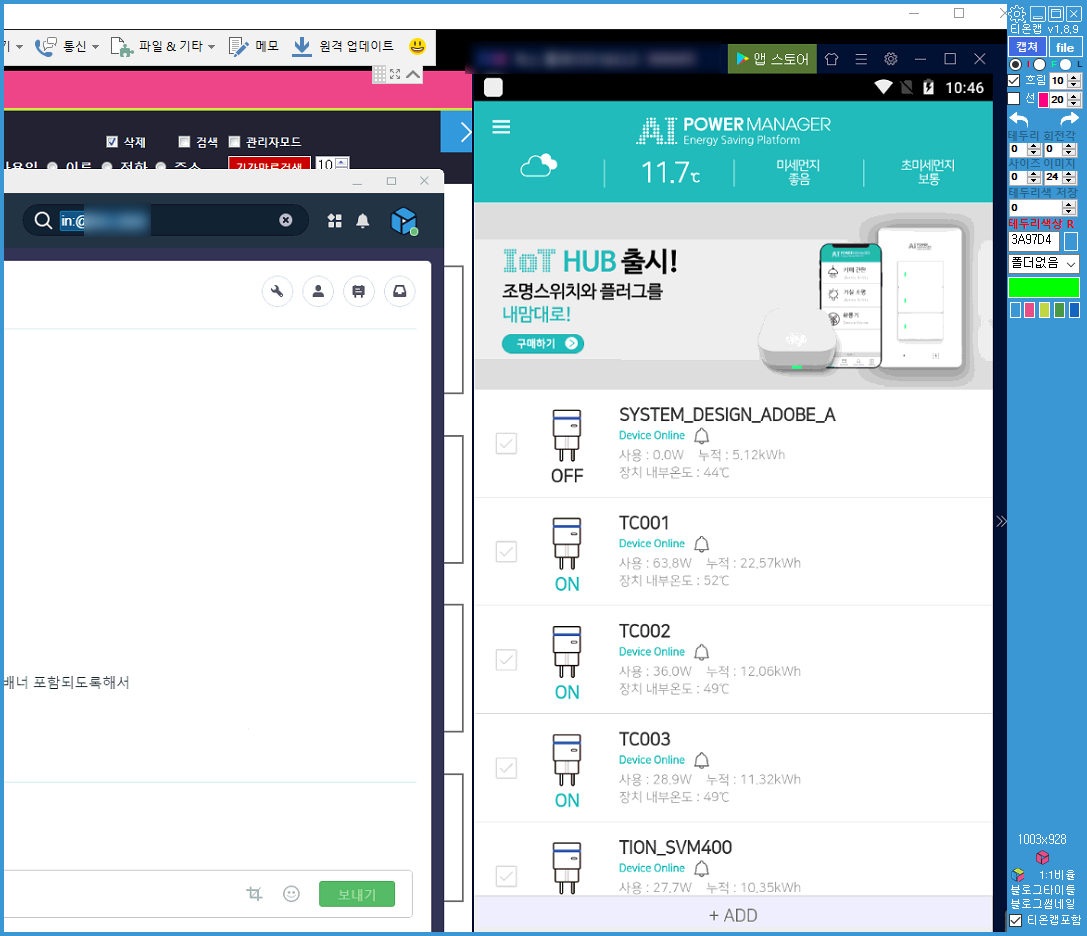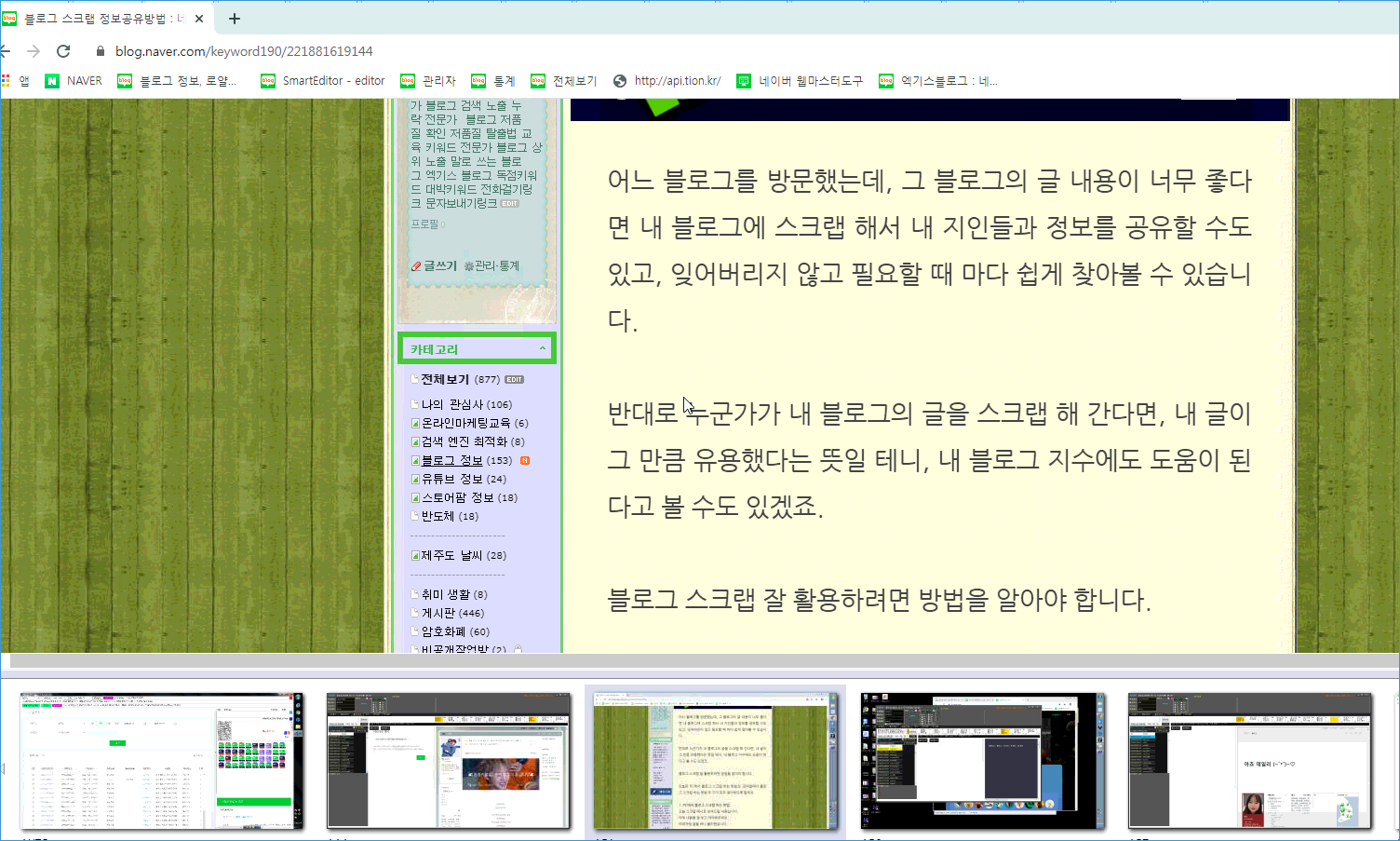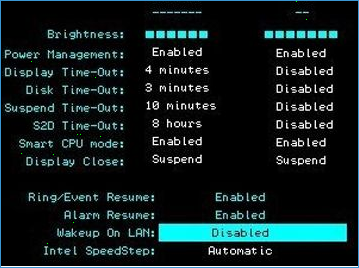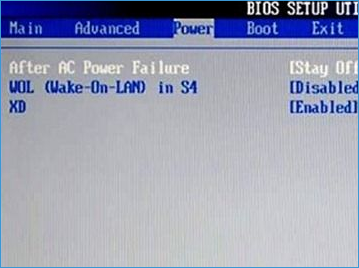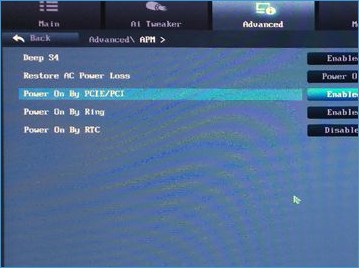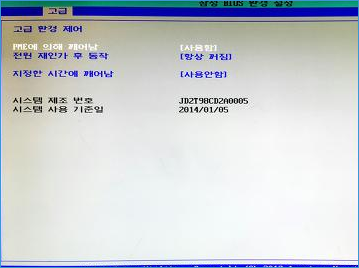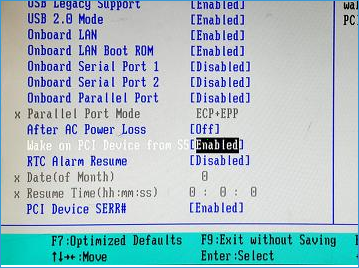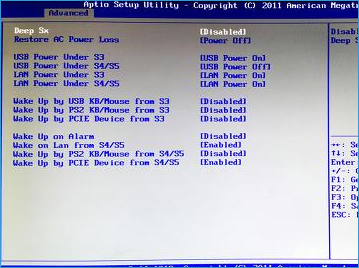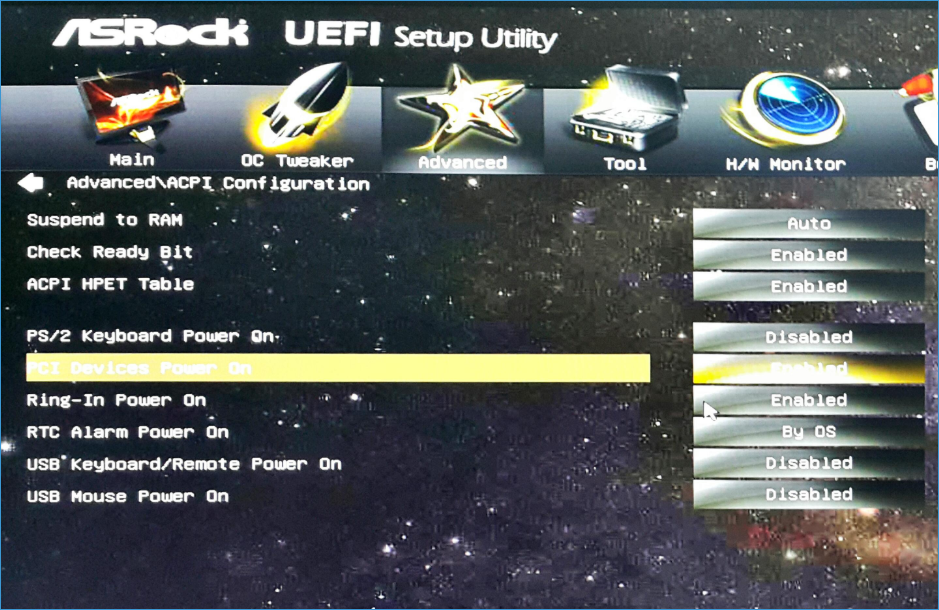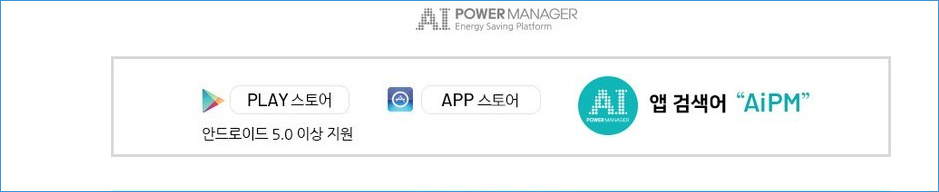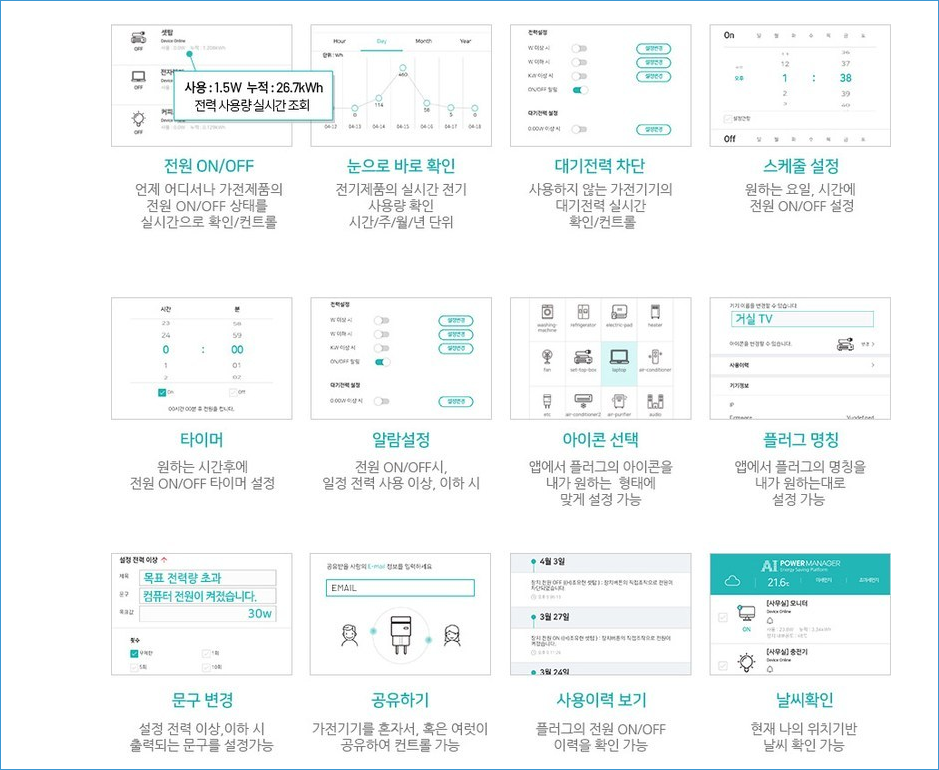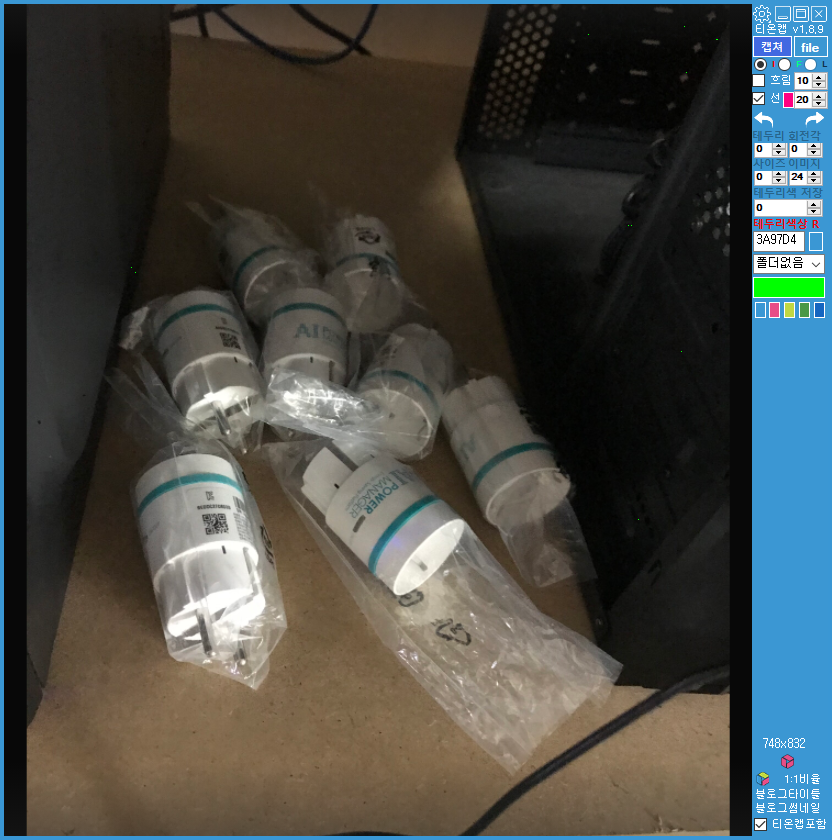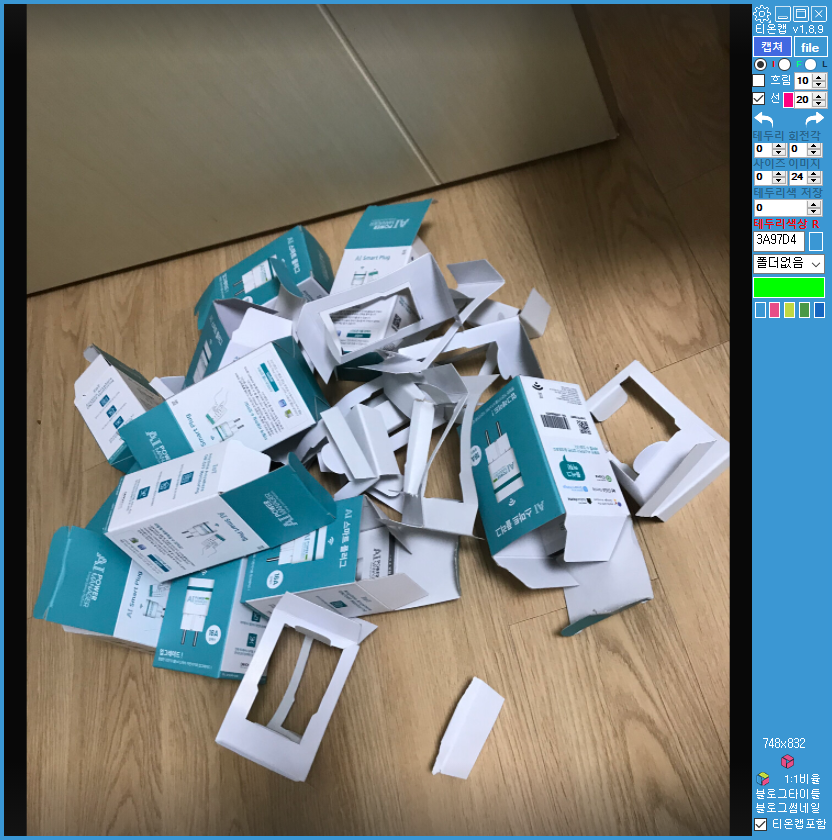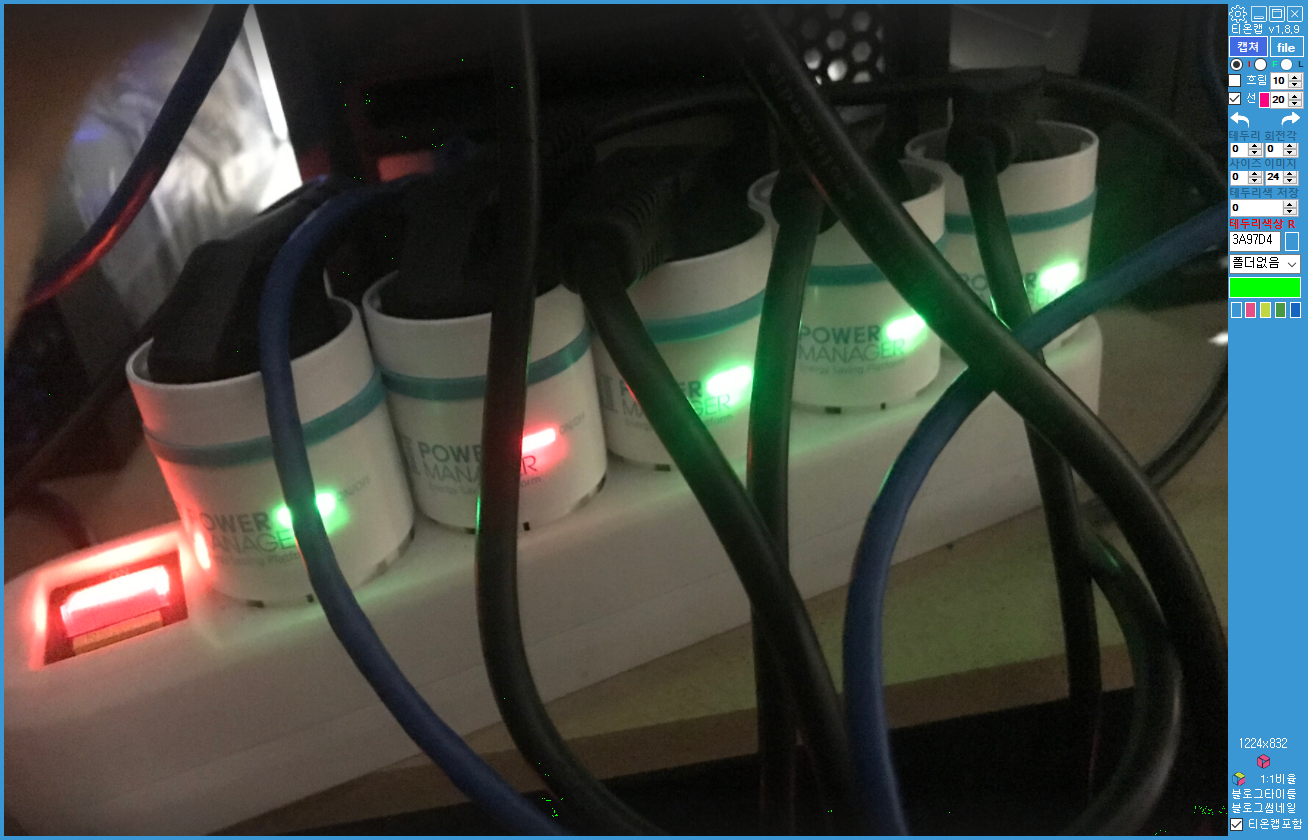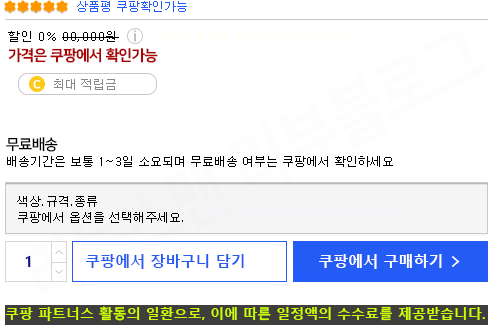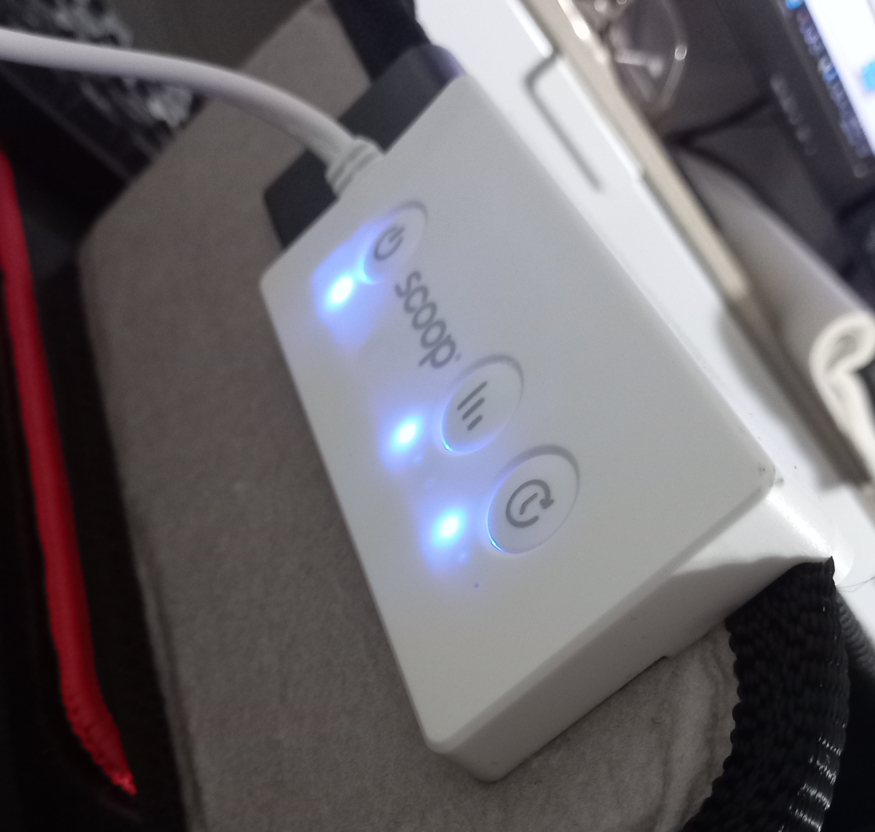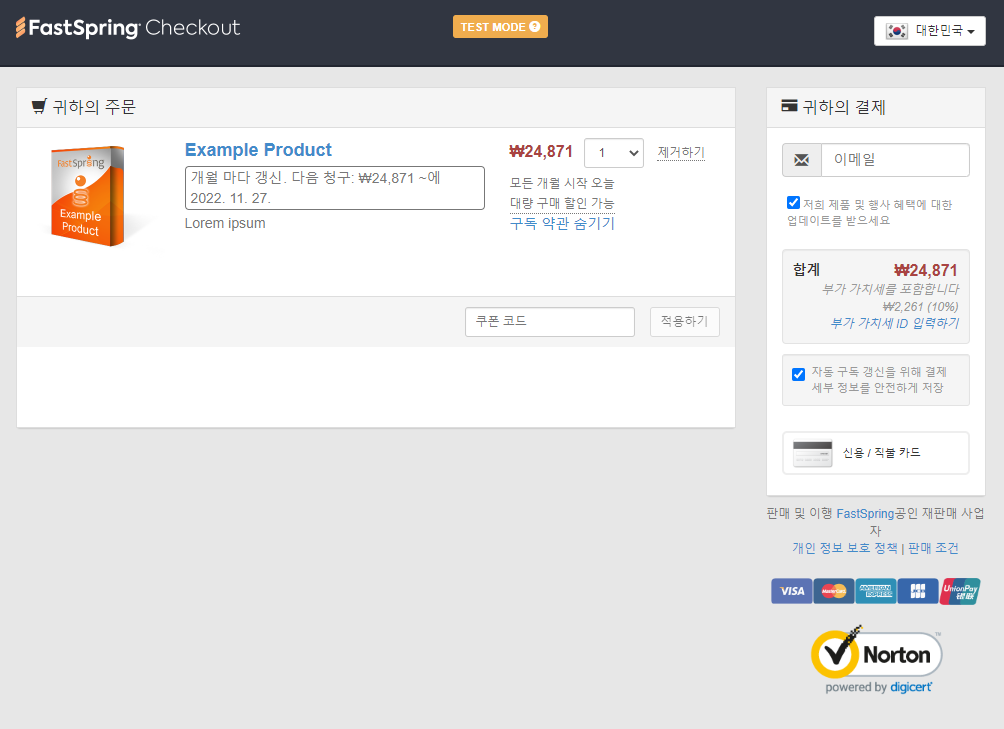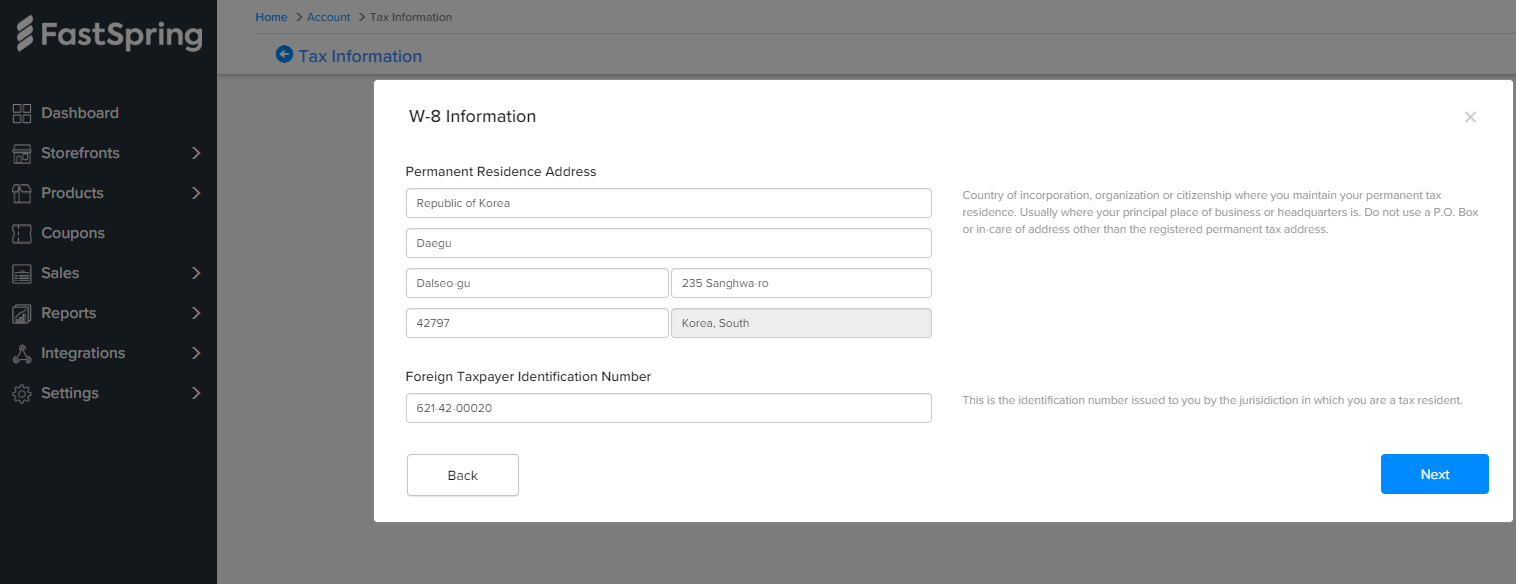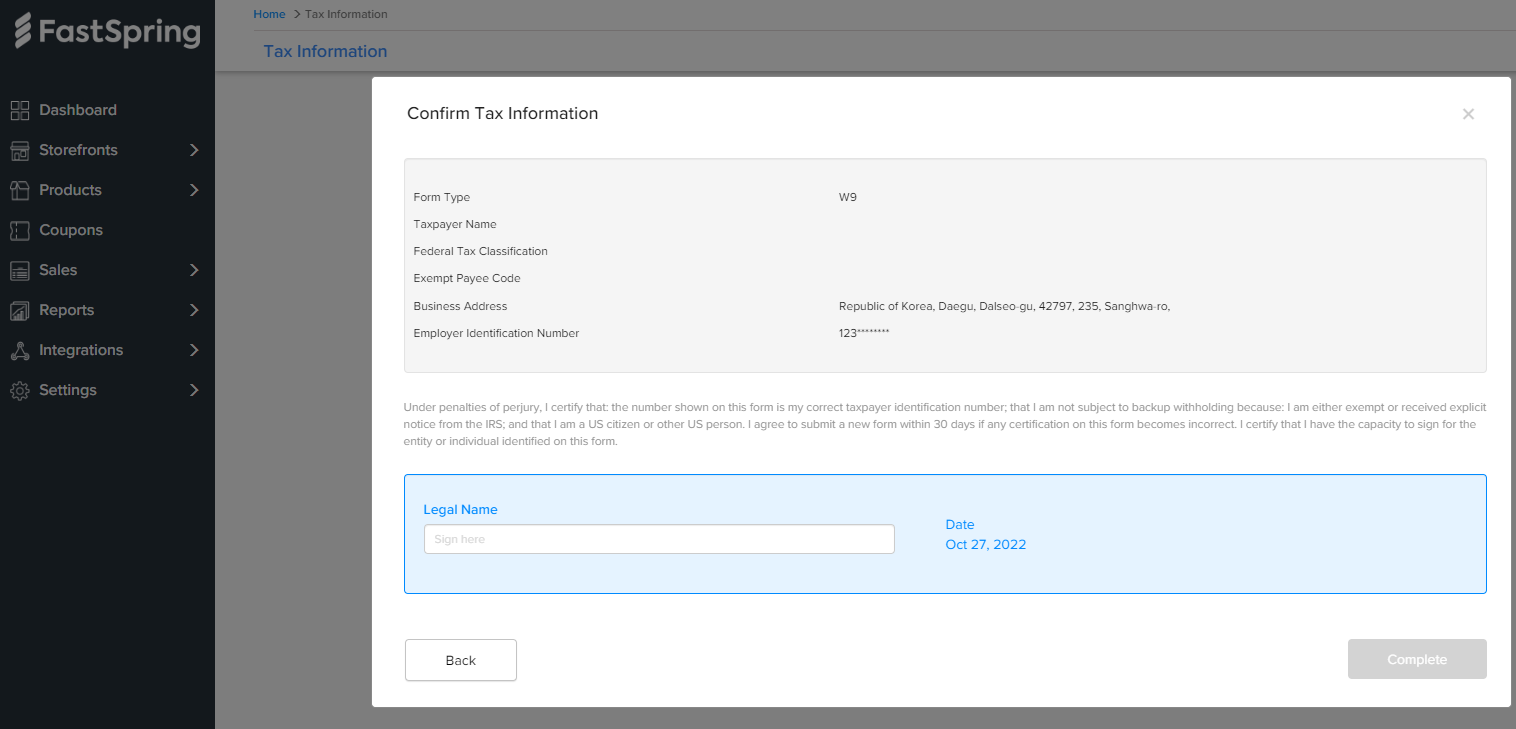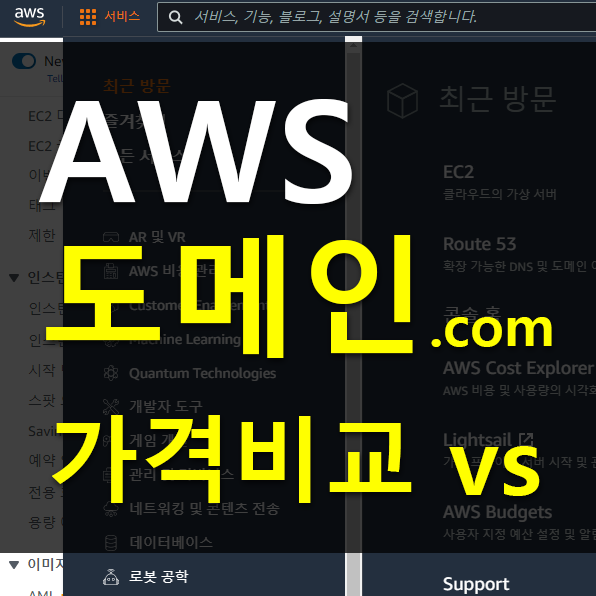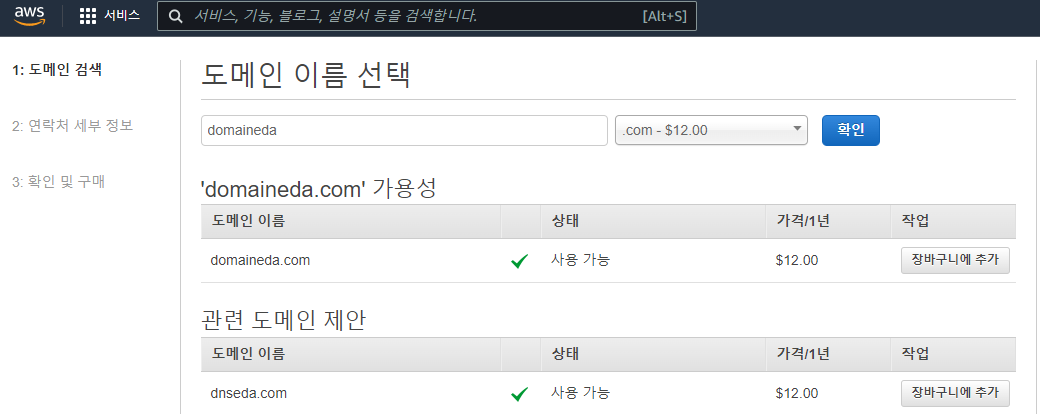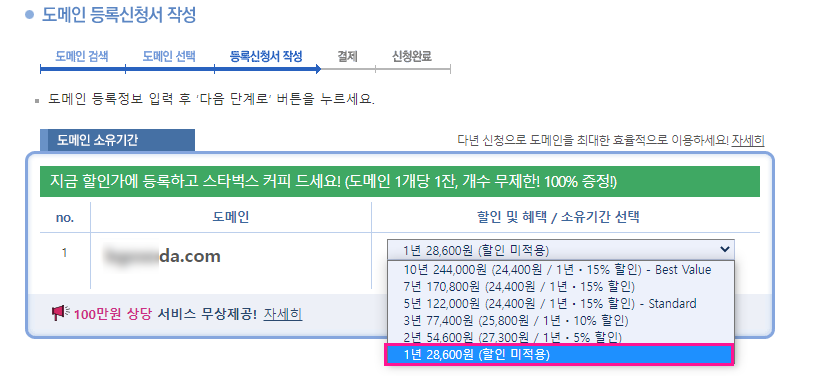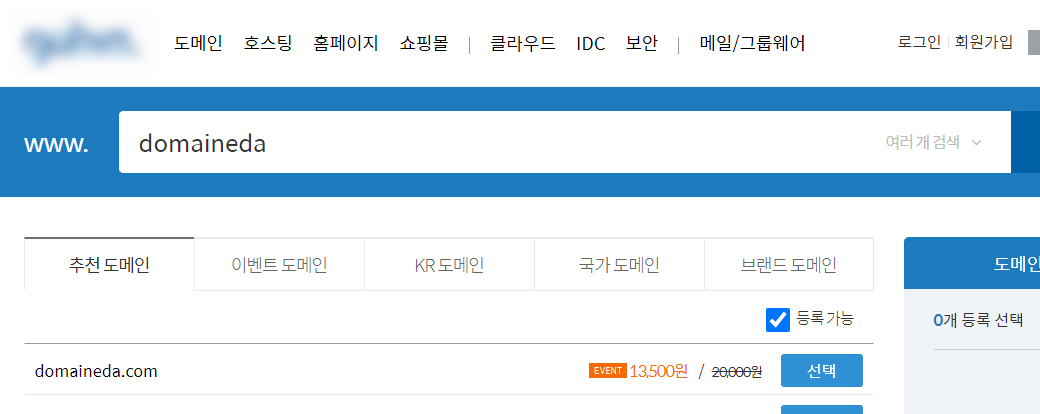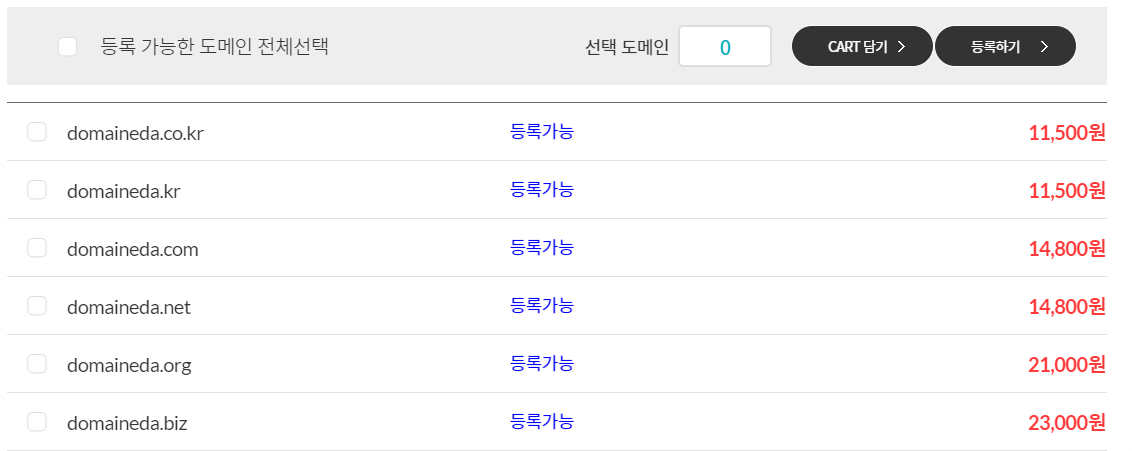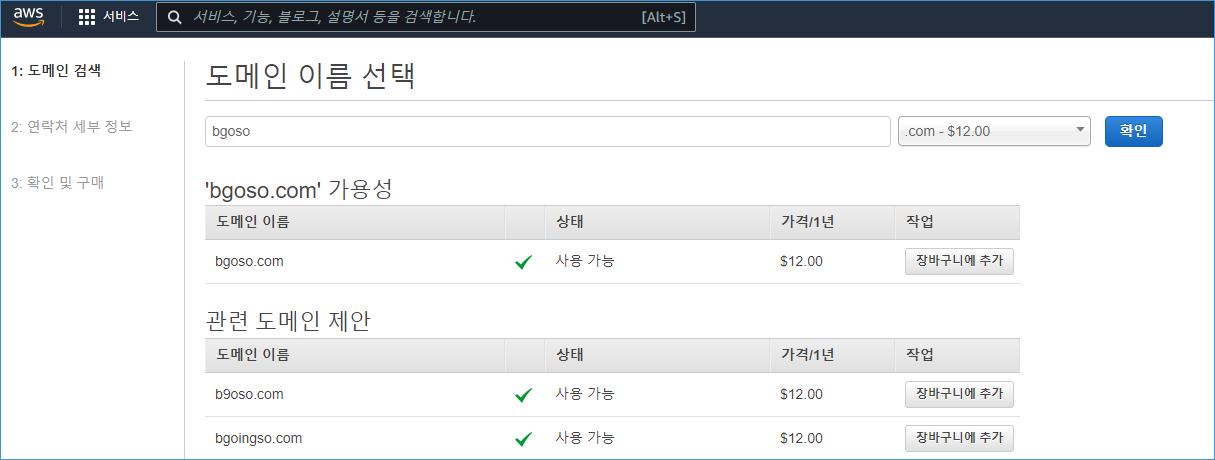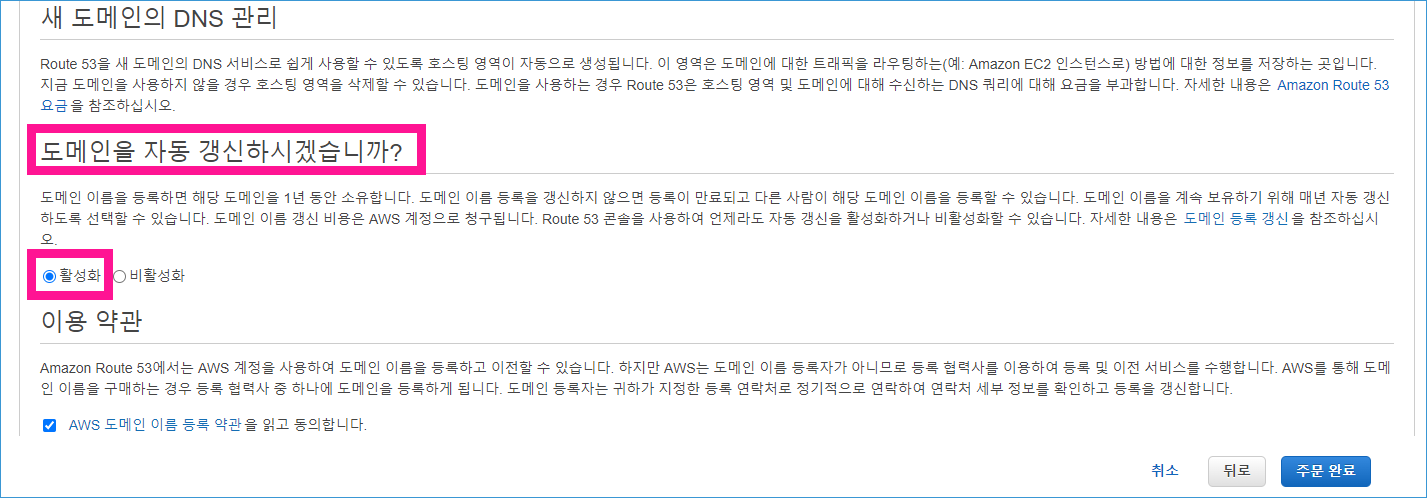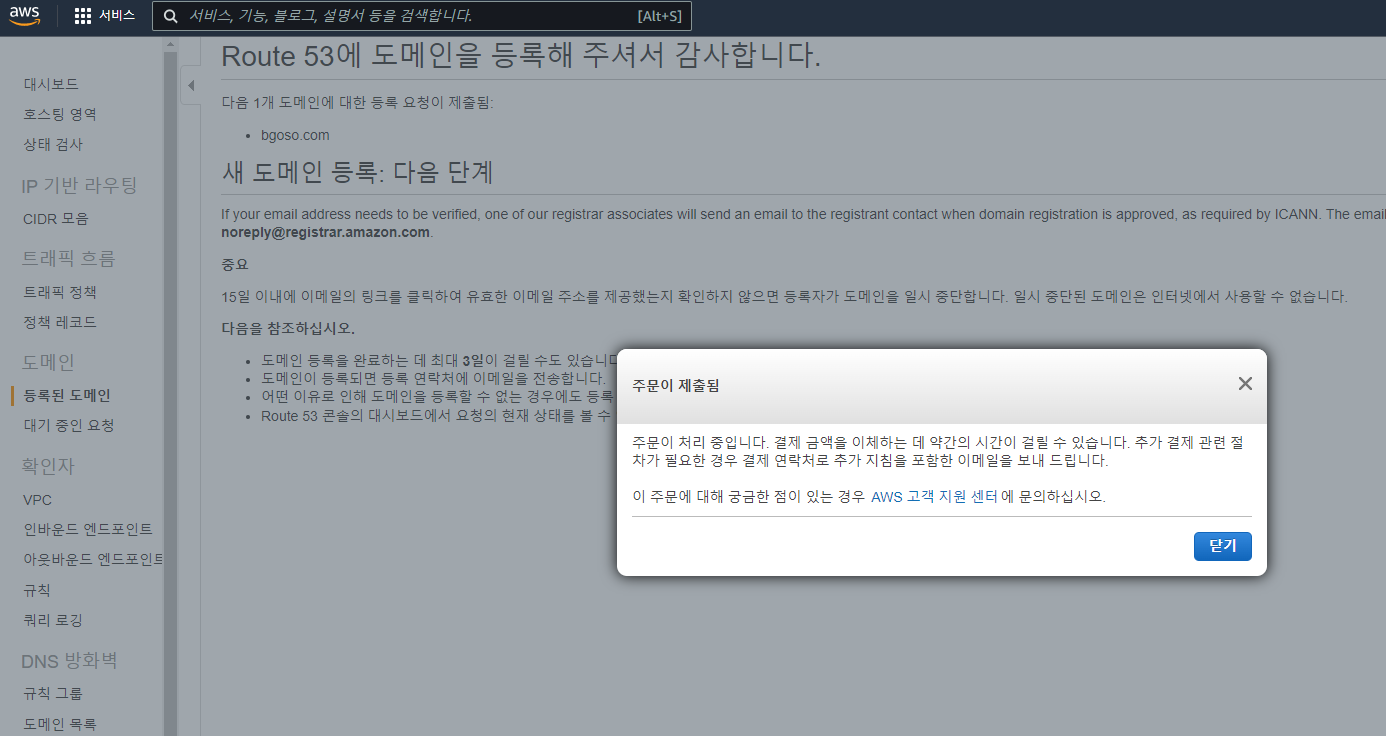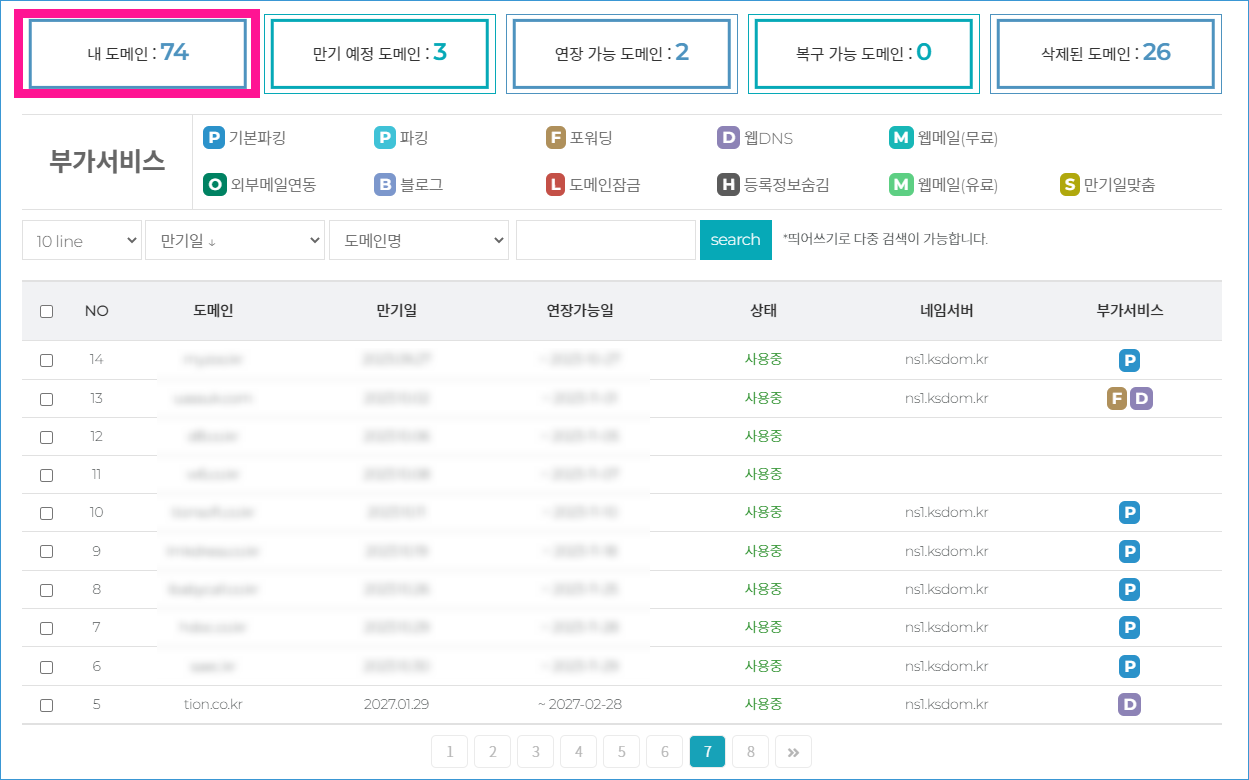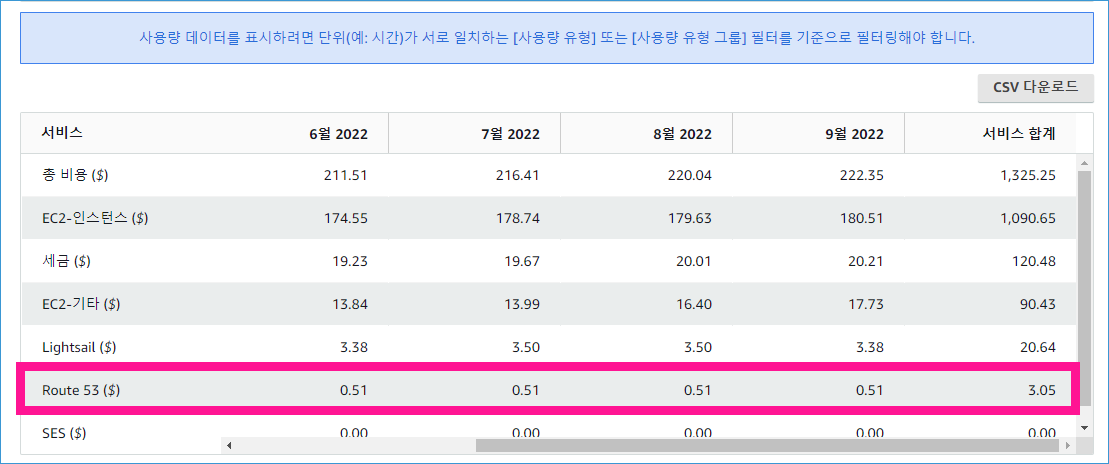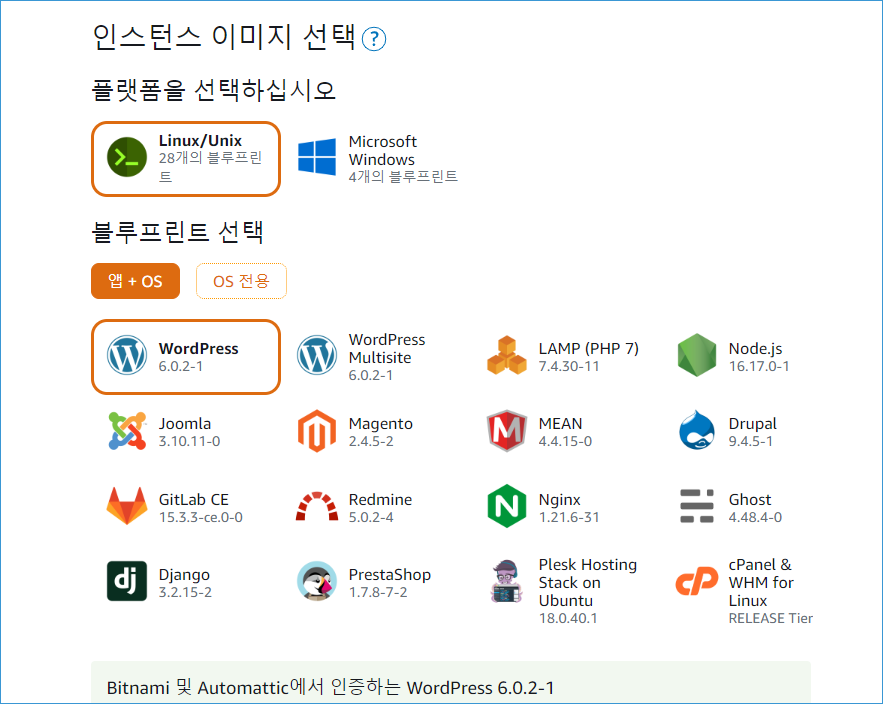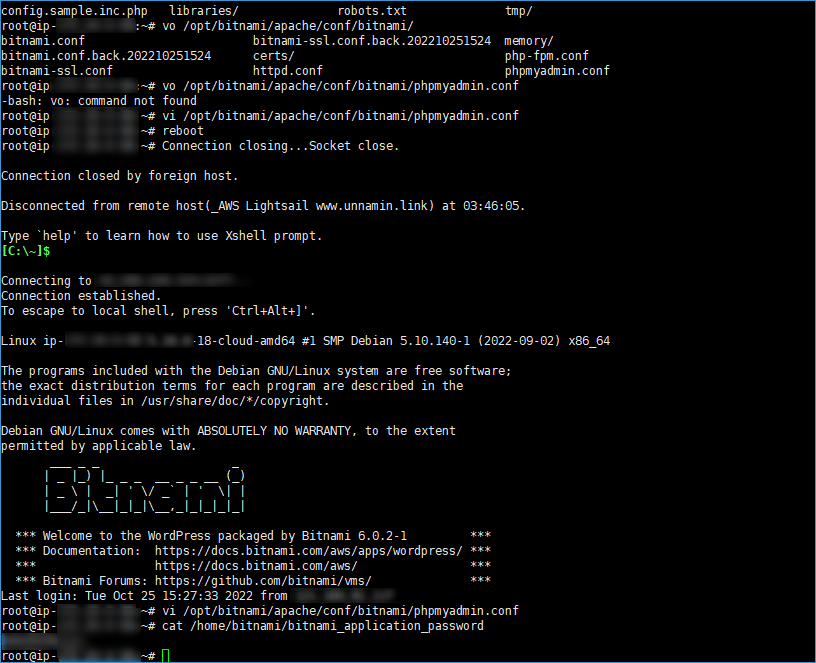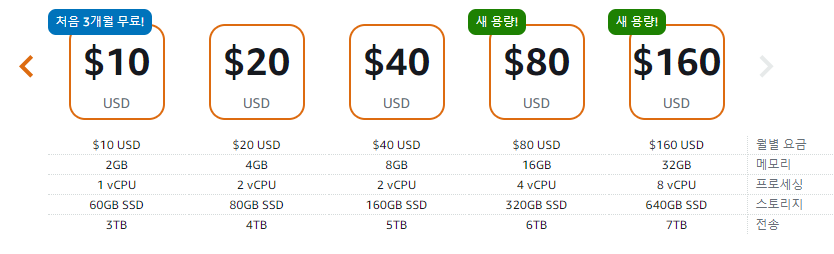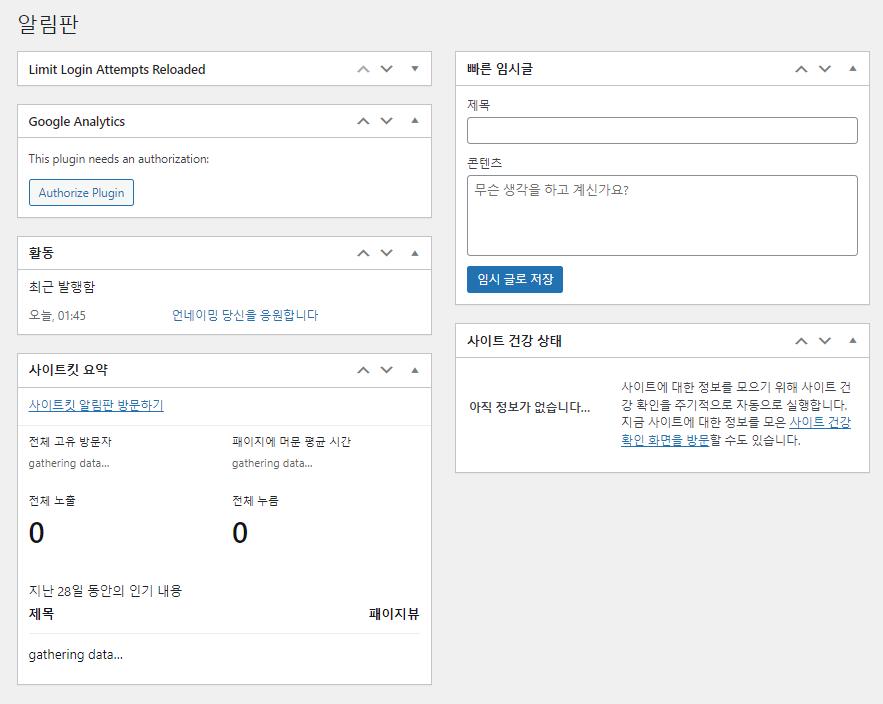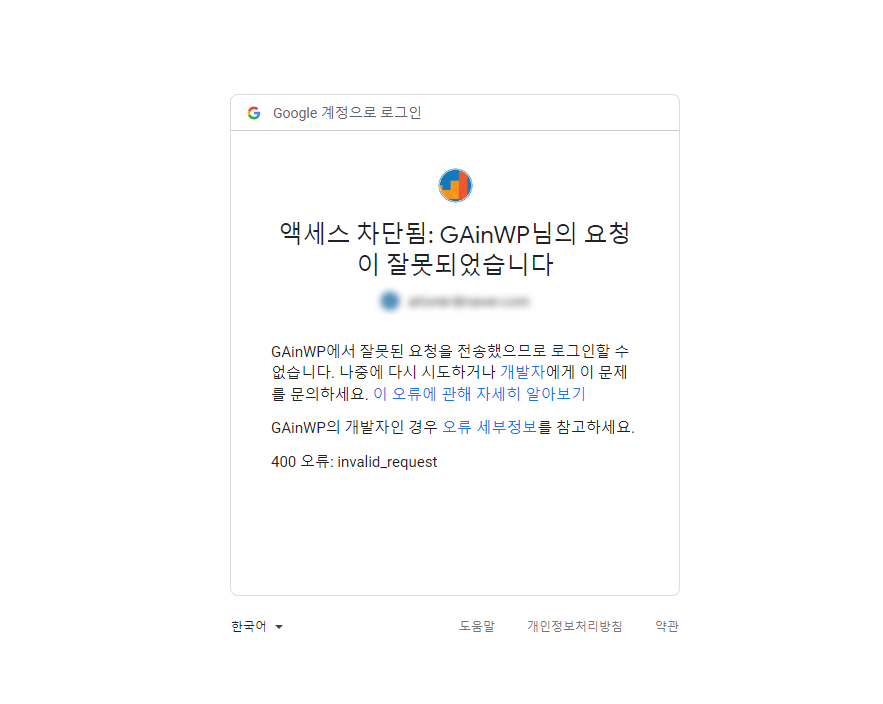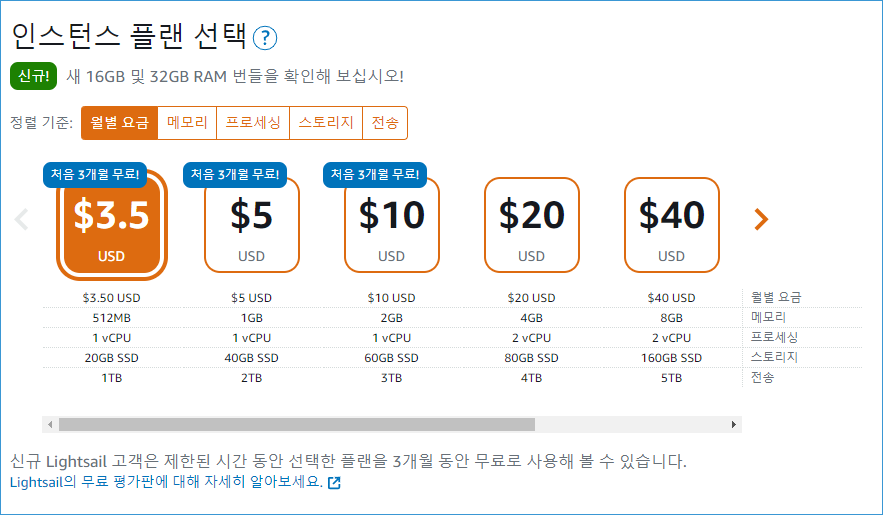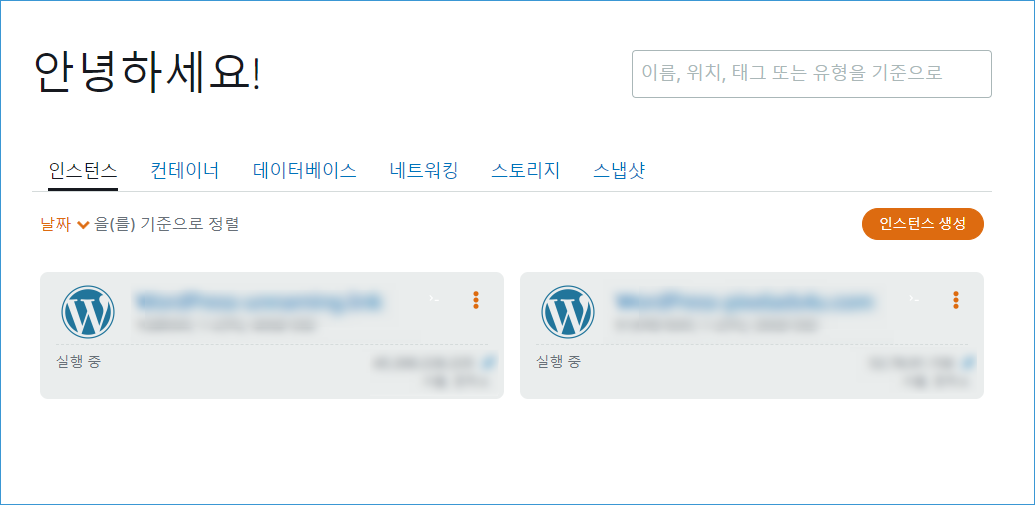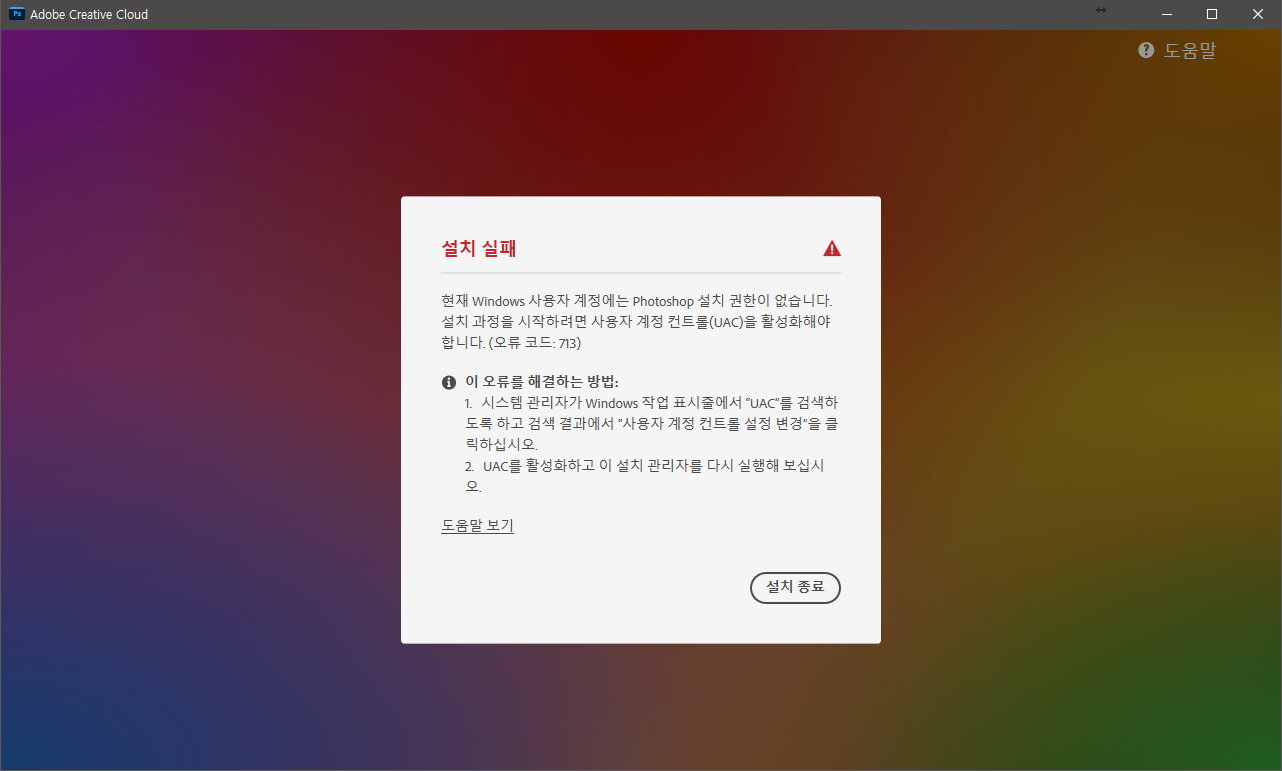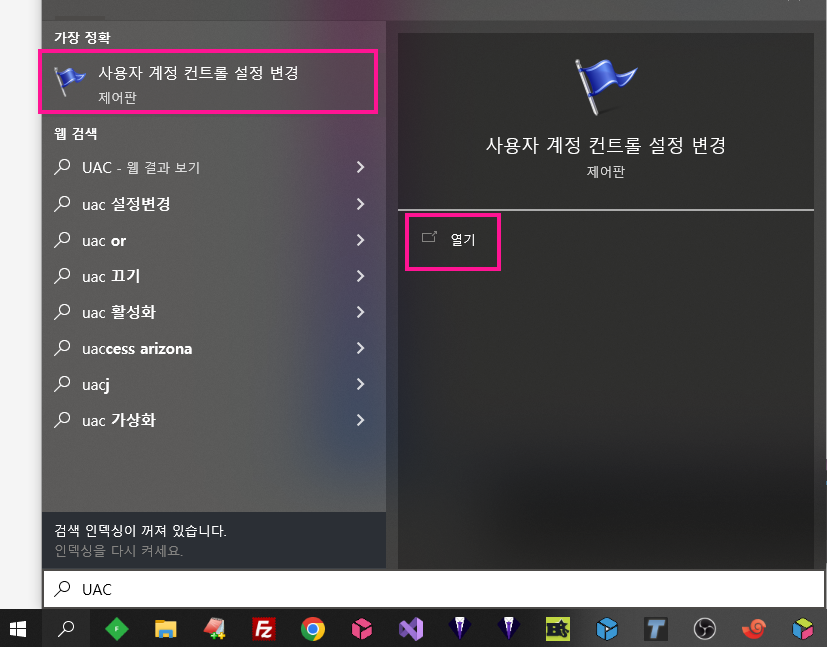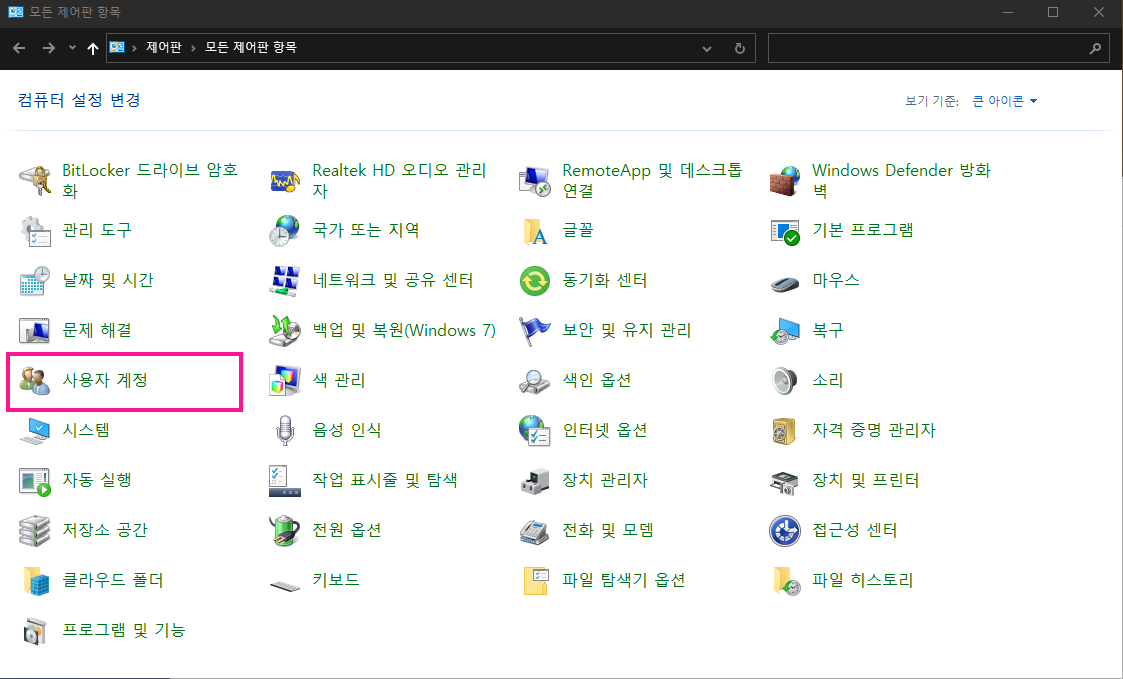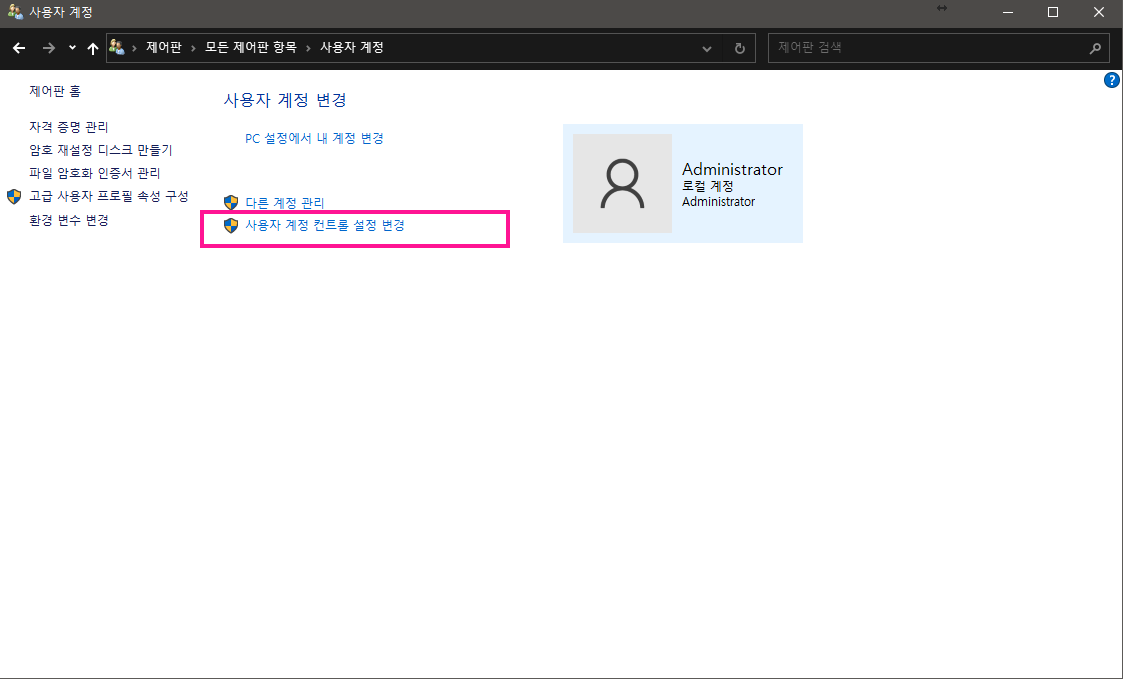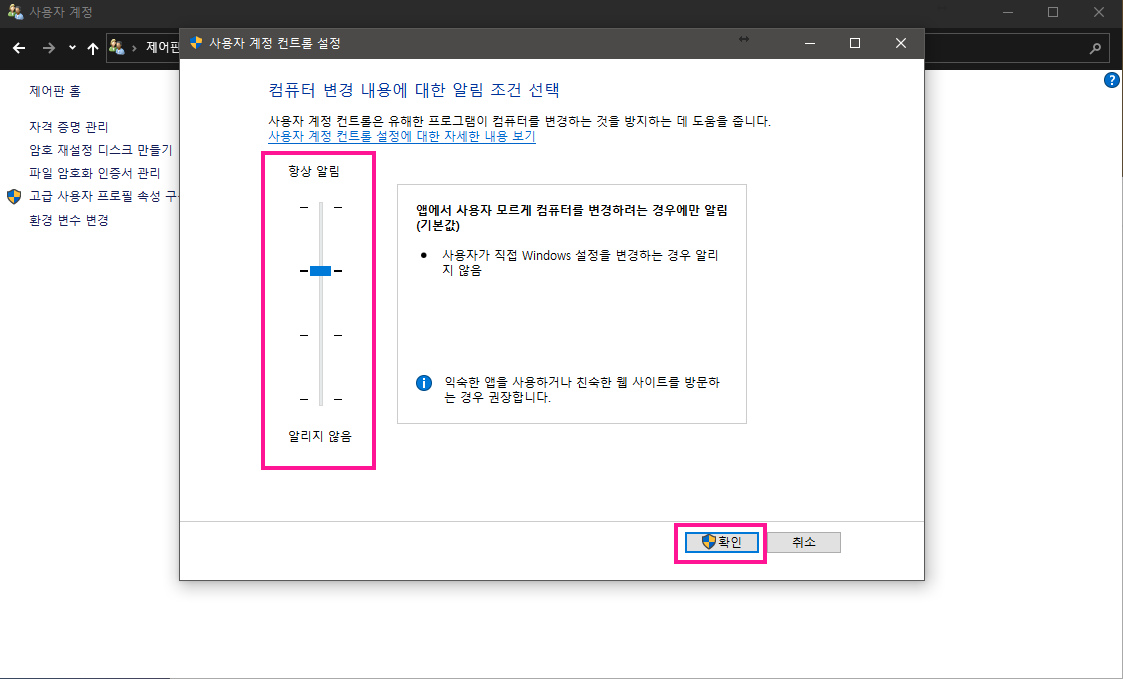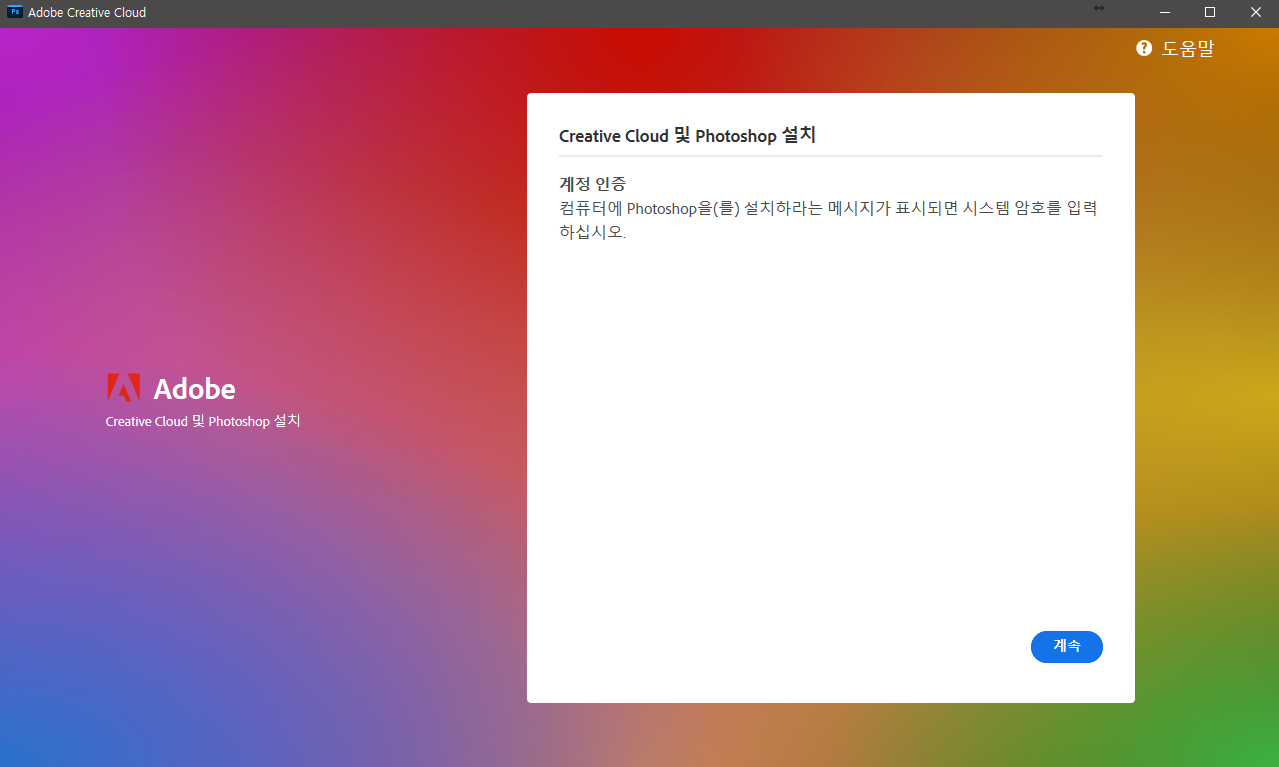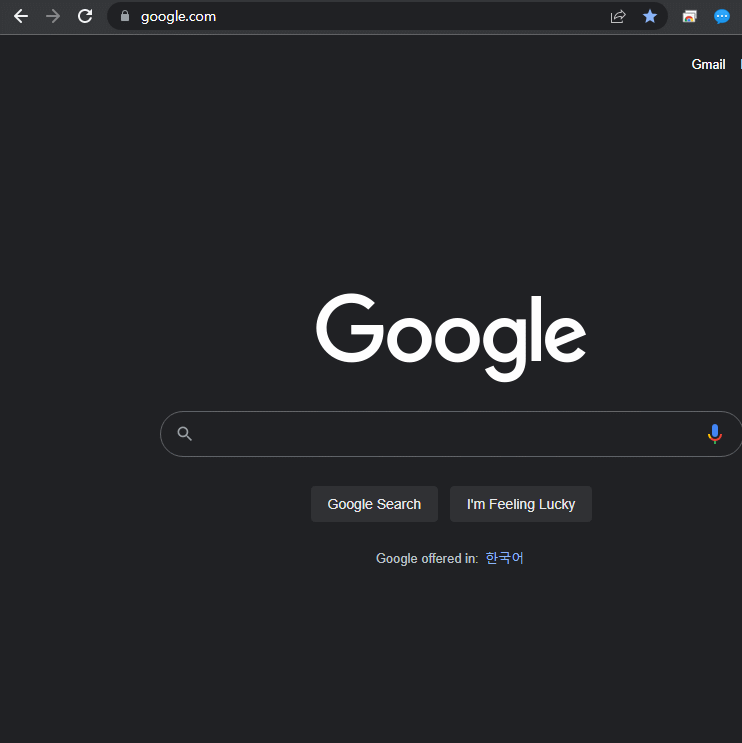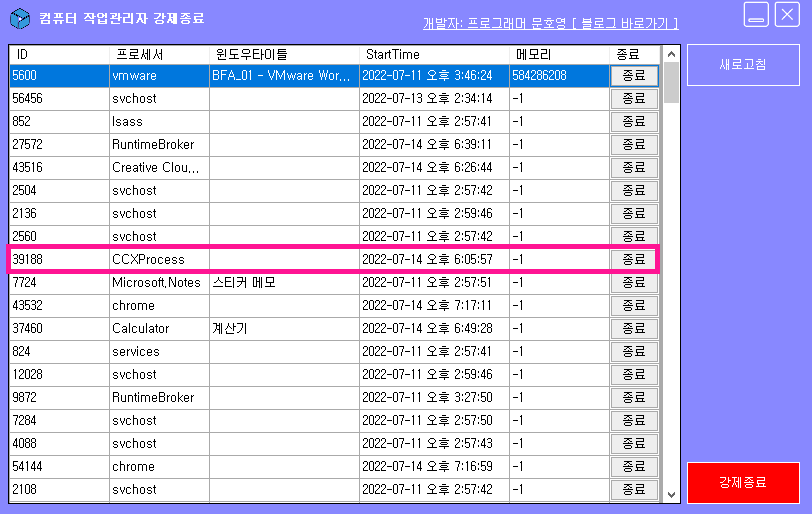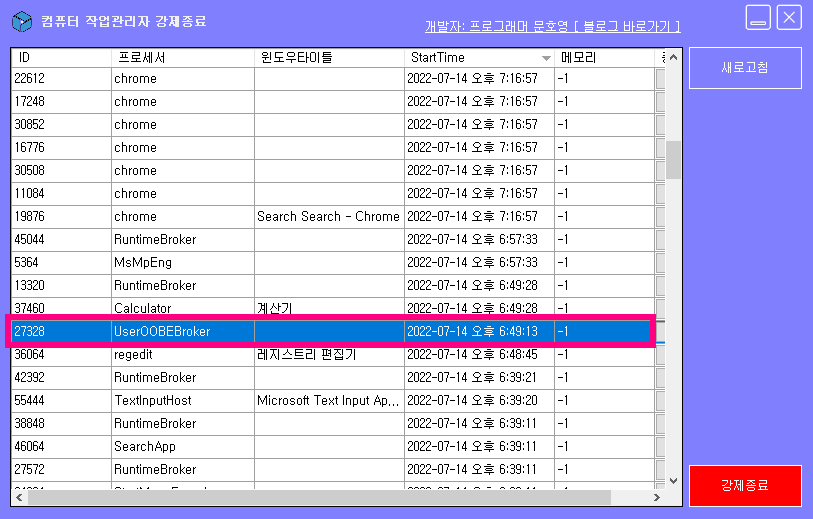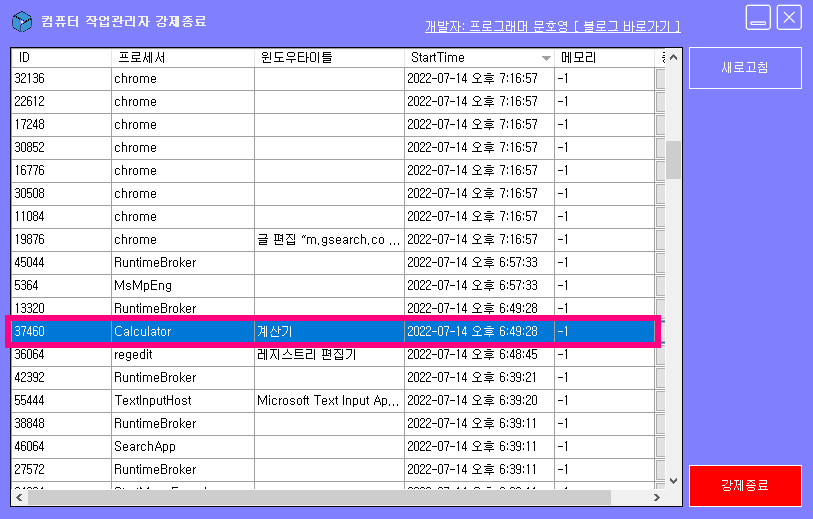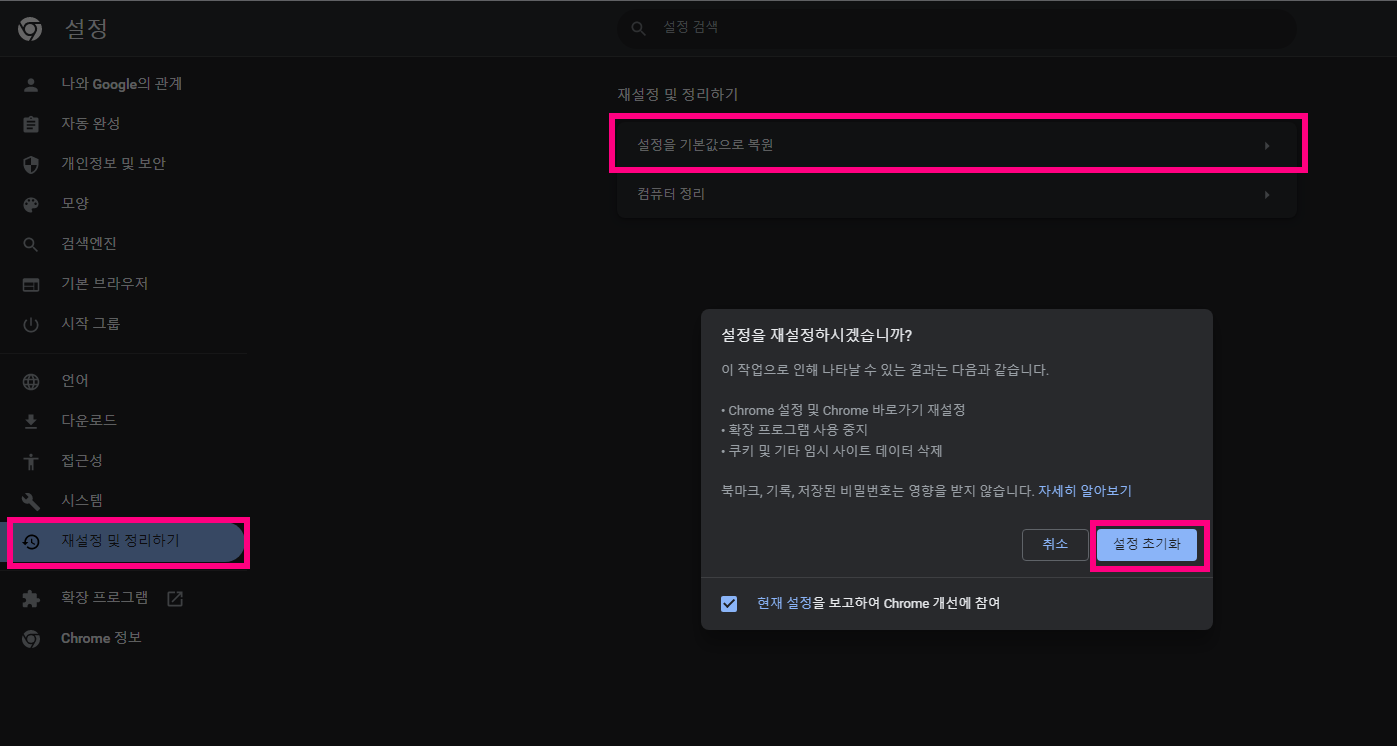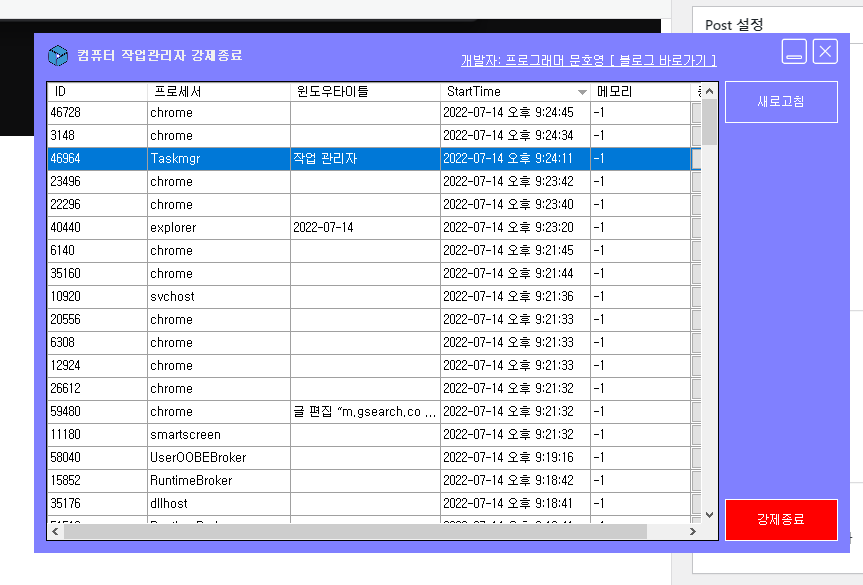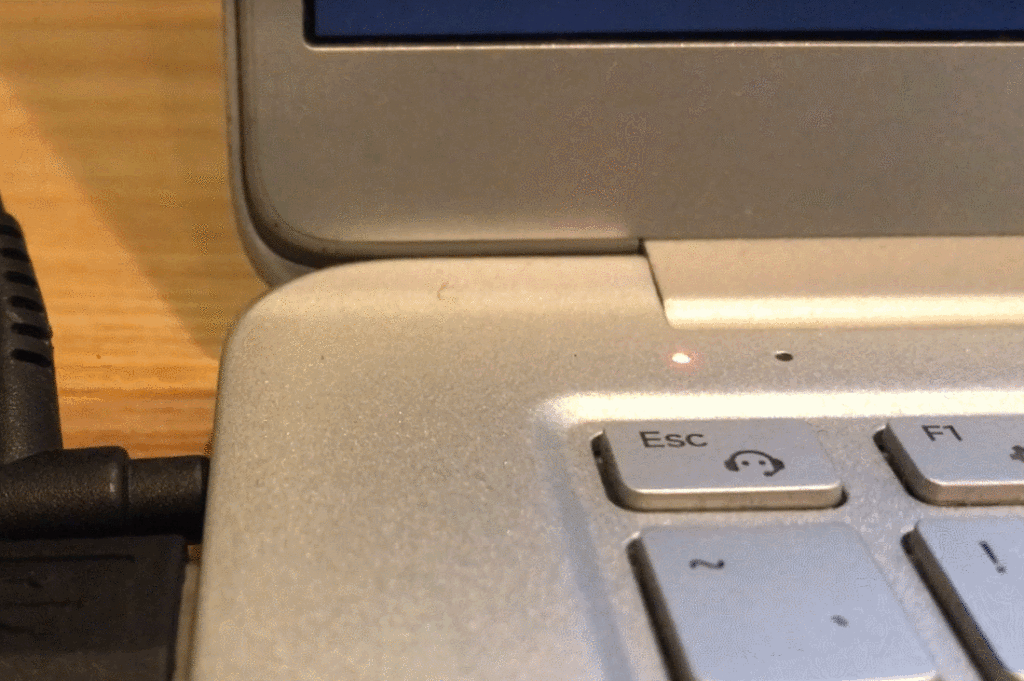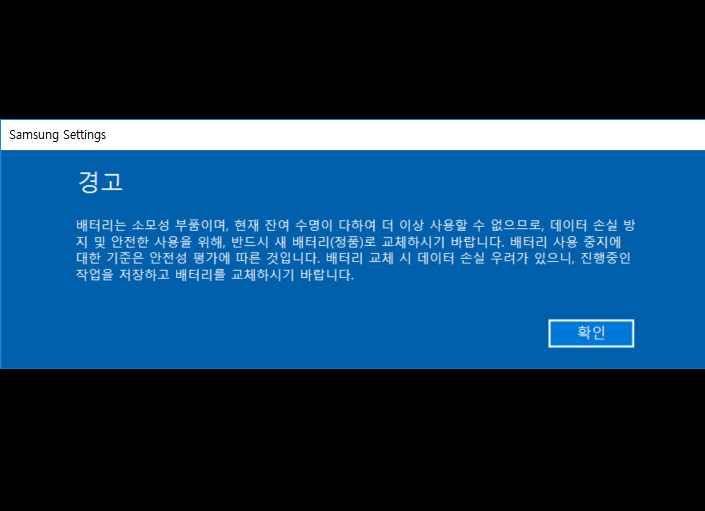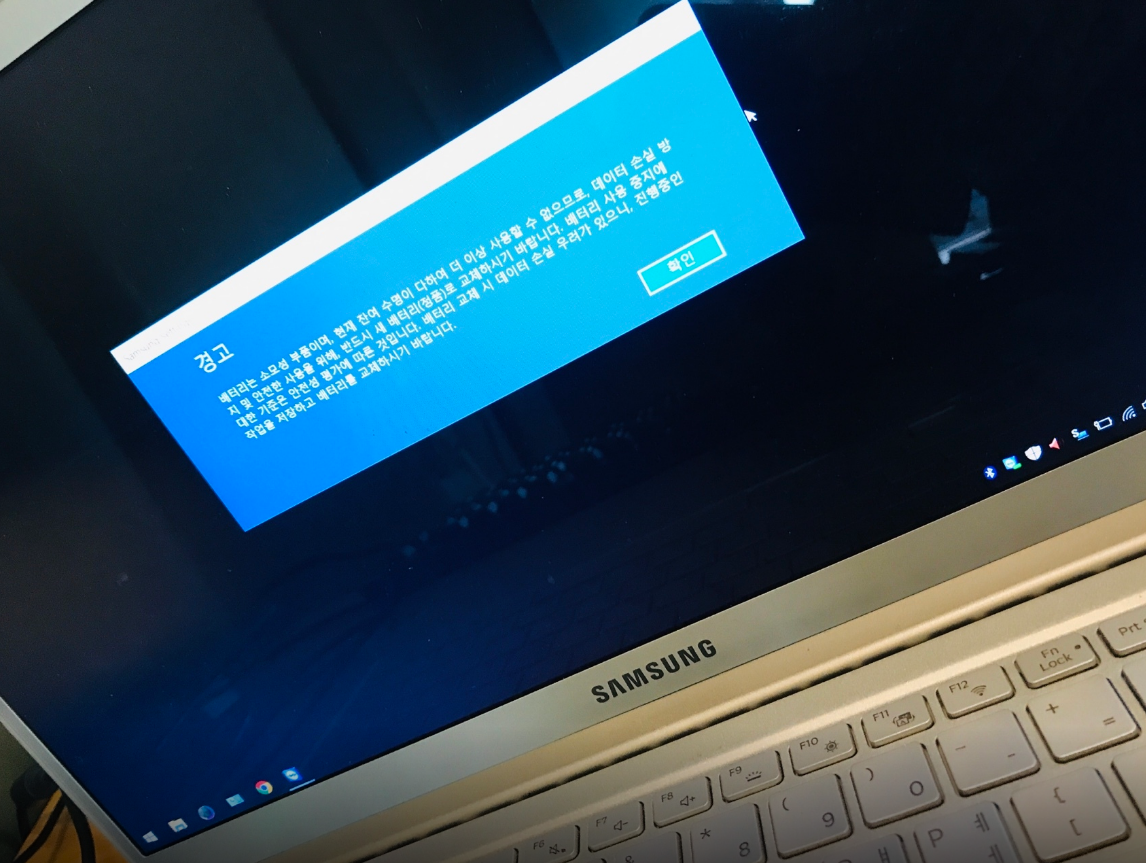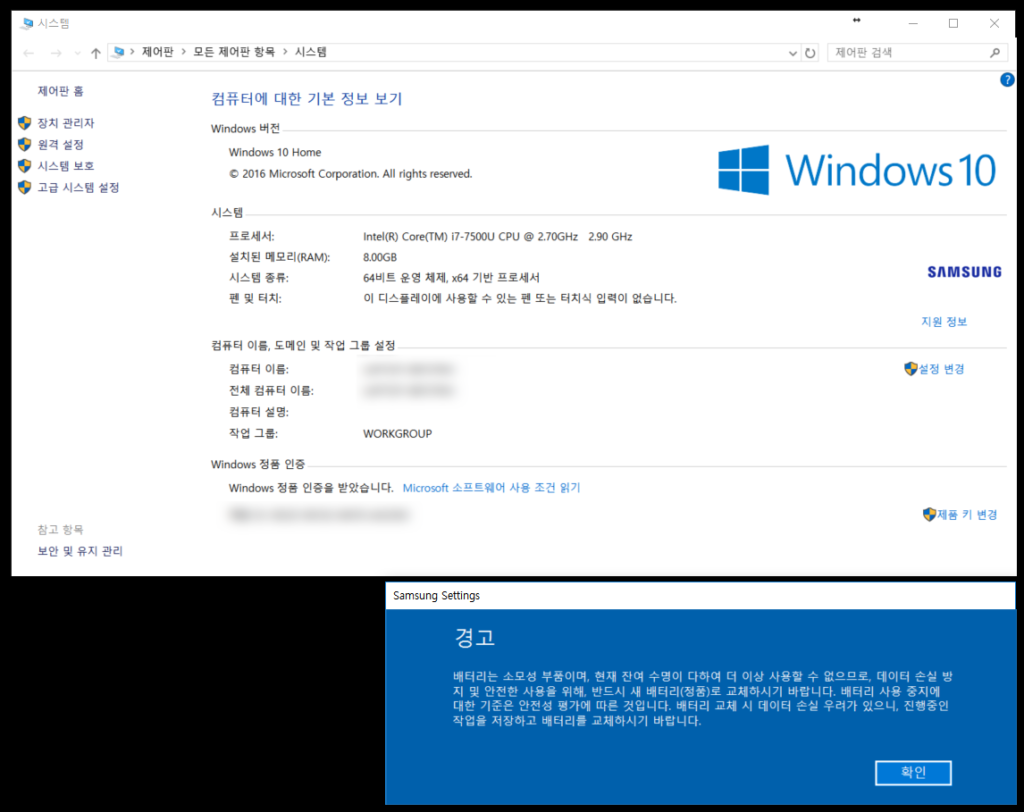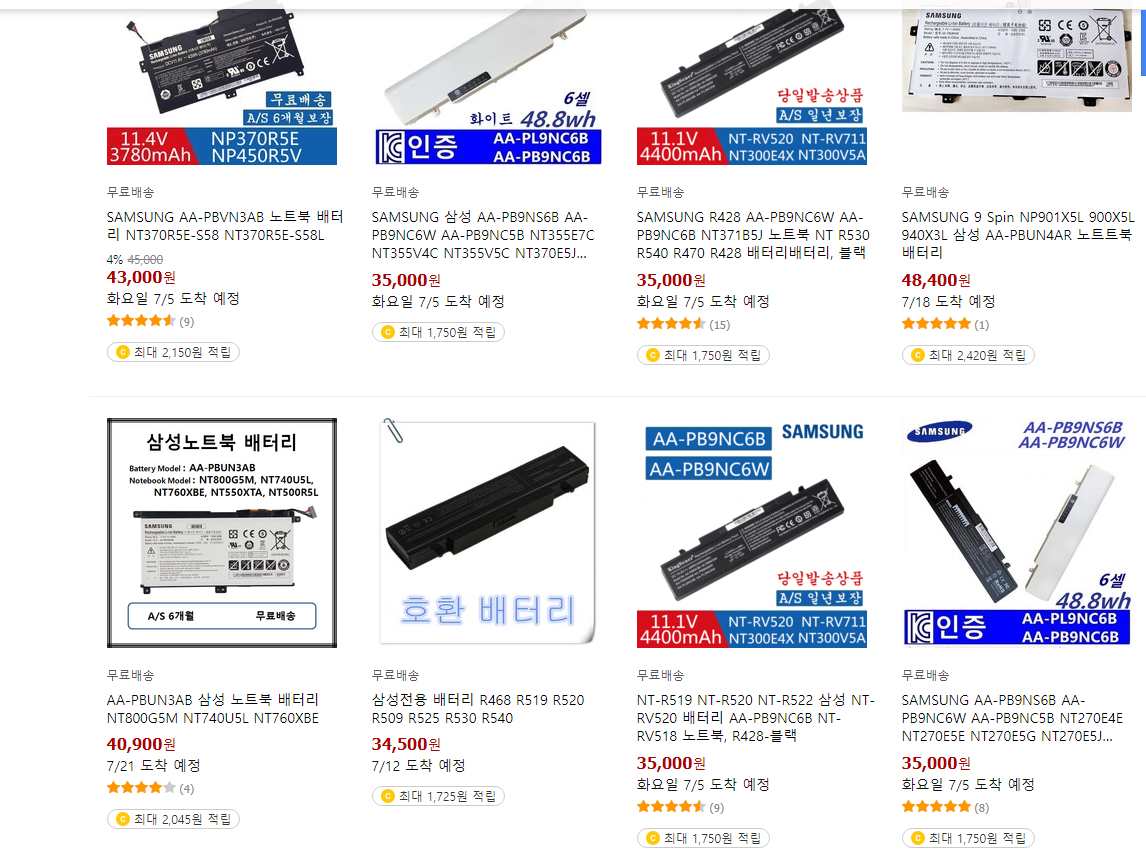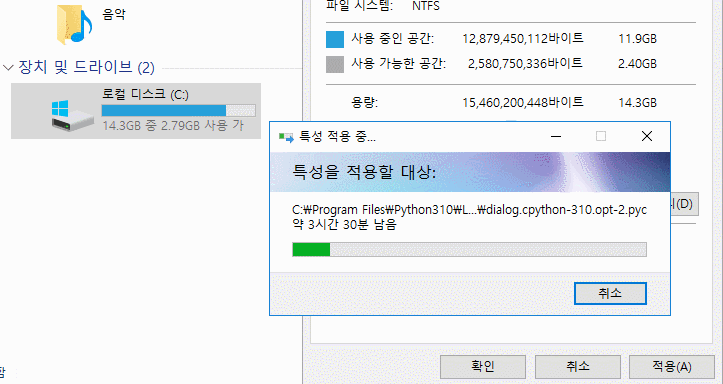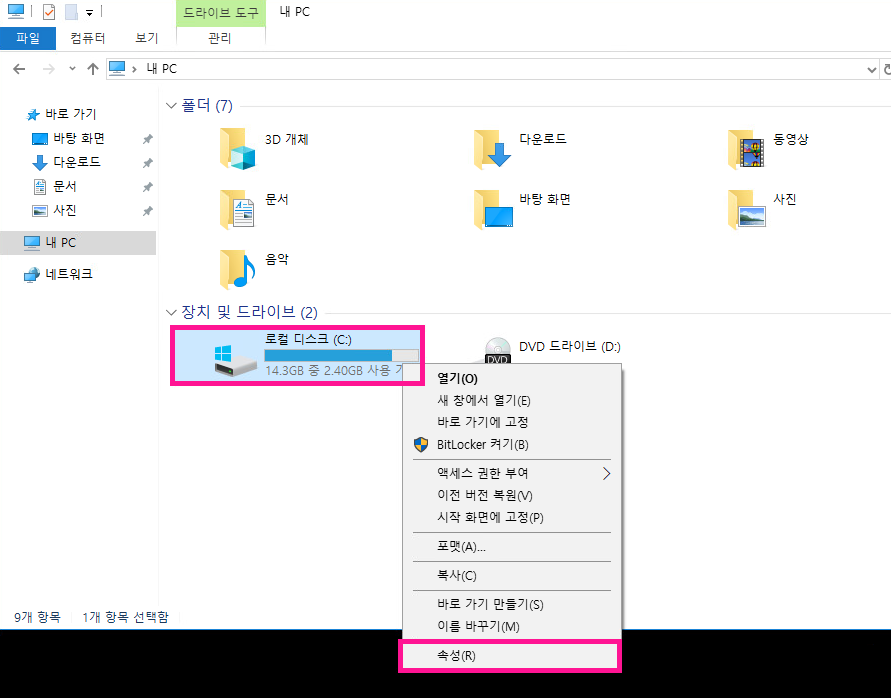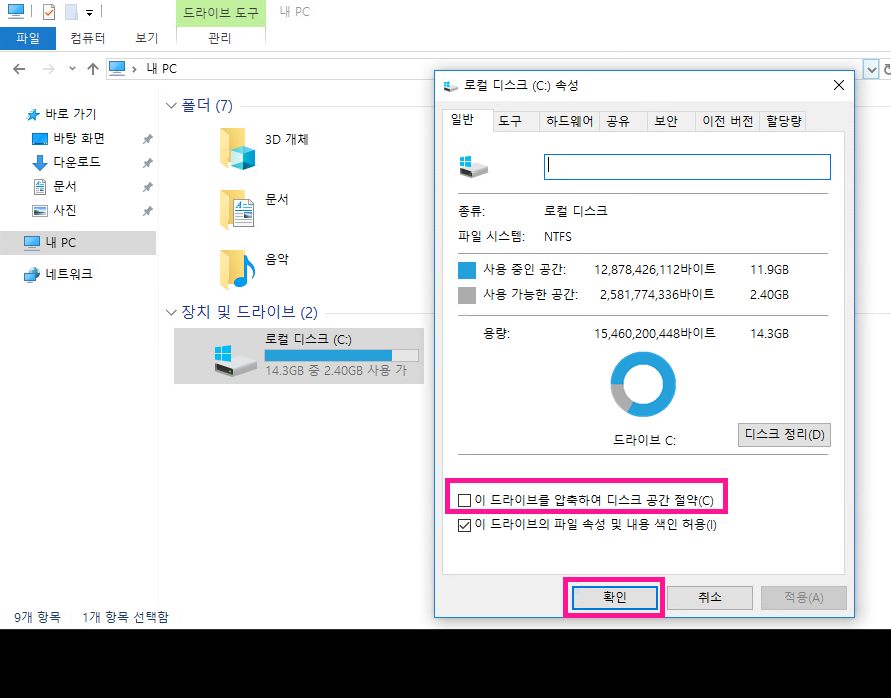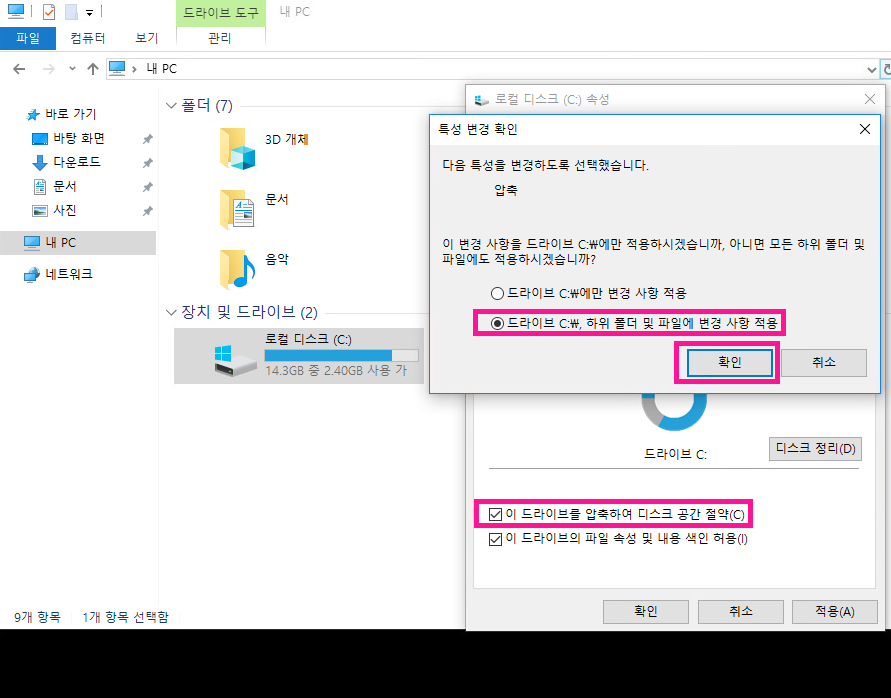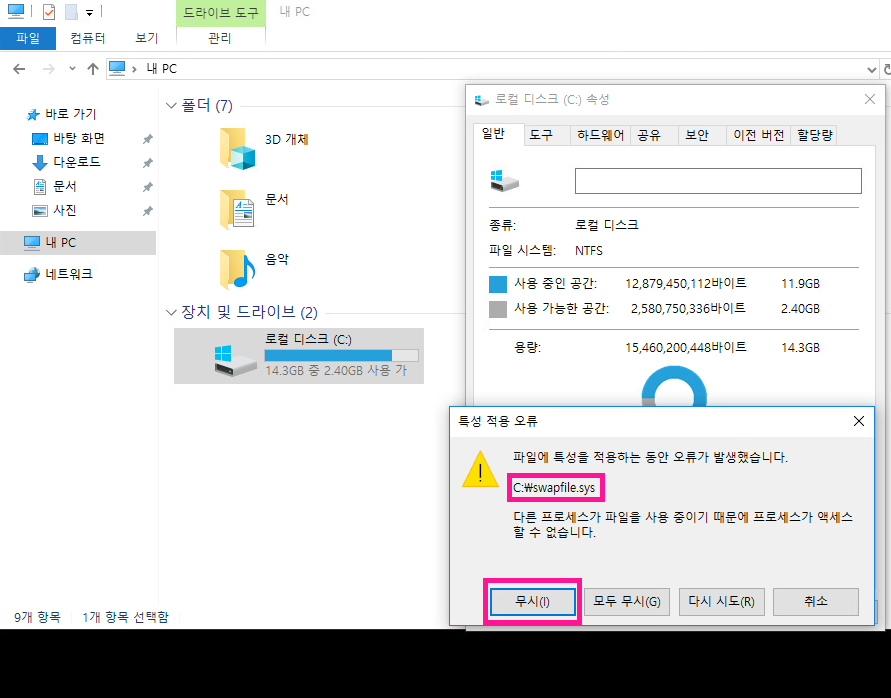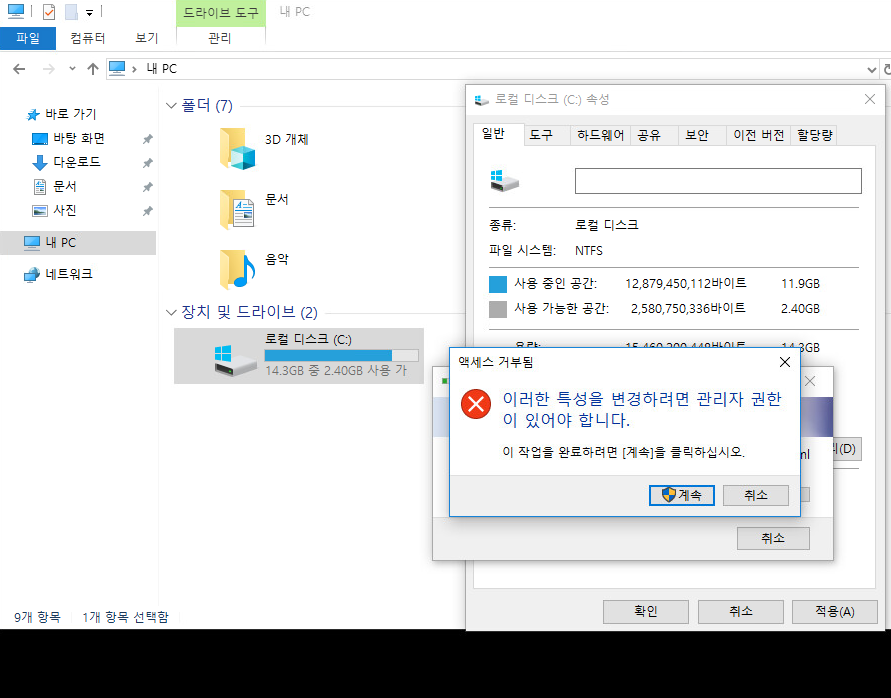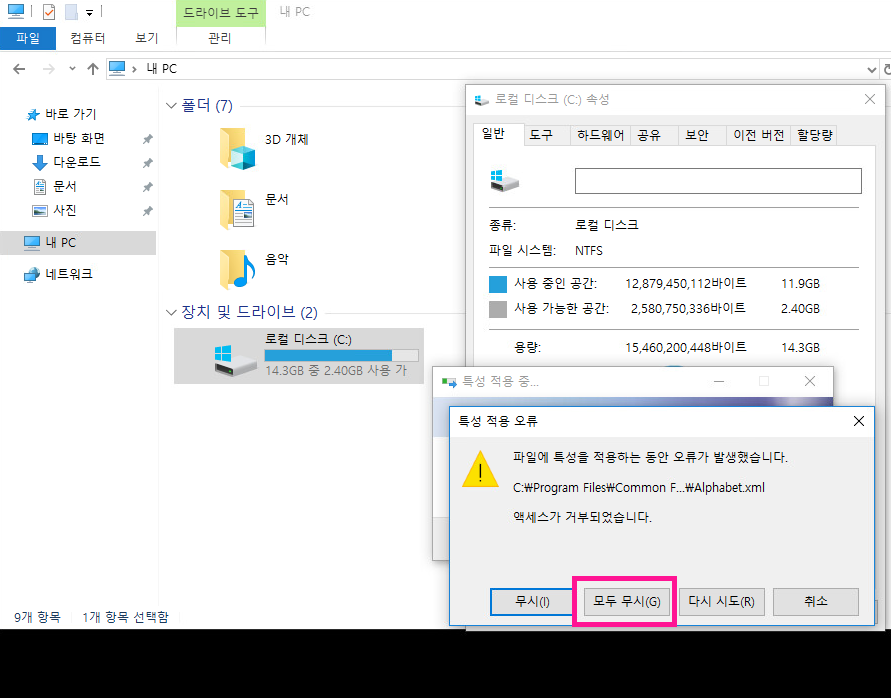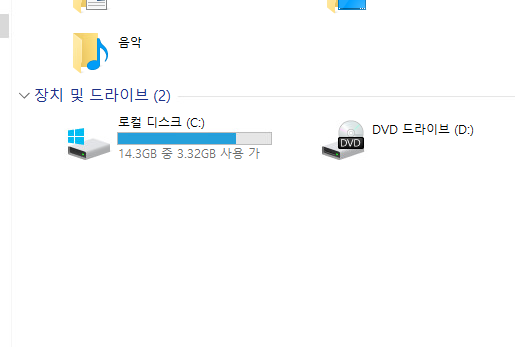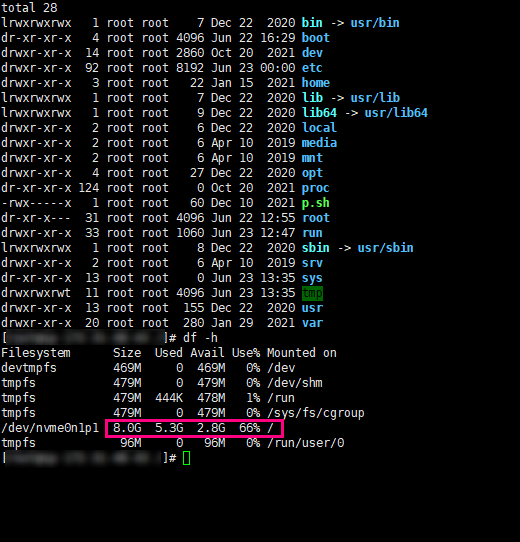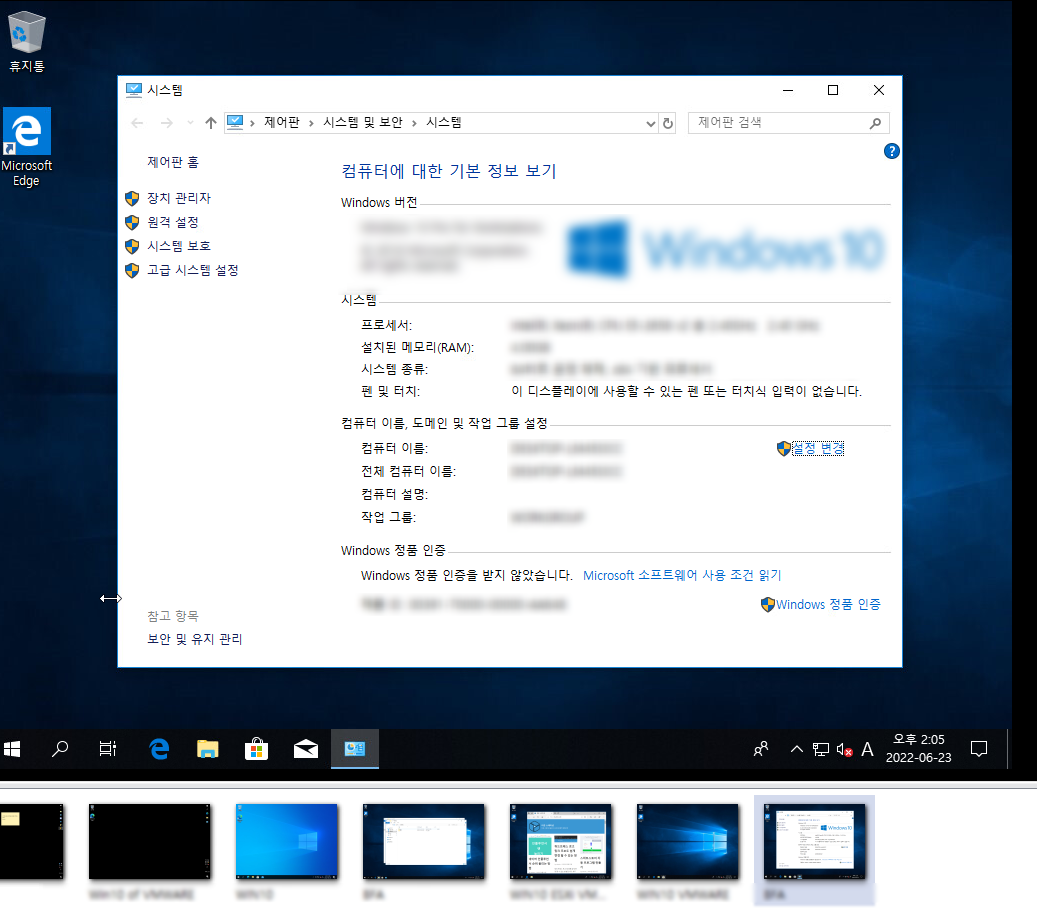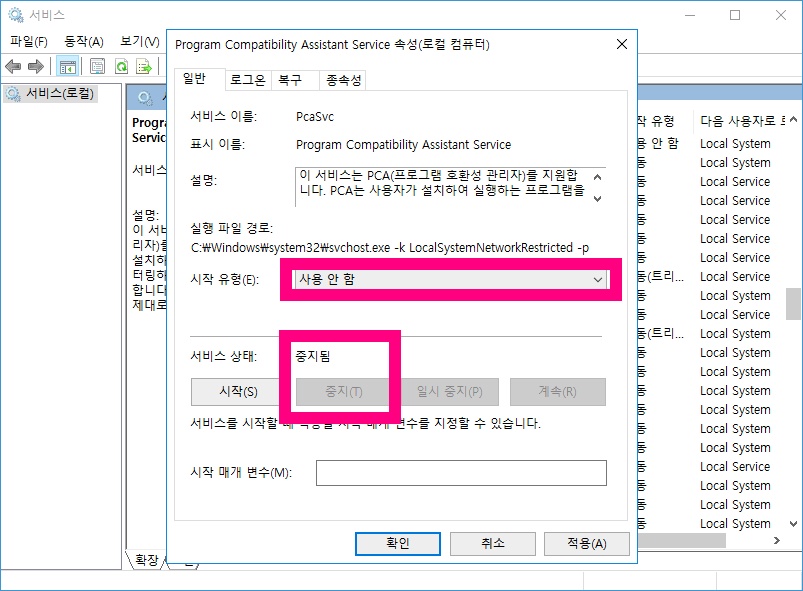윈도우 10 강제 재부팅 해결 방법 아무리 찾아도 없어서직접 적었습니
윈도우 10에서 서버를 운영하다보면 강제로 재부팅이 되는 경우가 많습니다.
윈도우 업데이트 때문에 강제로 업데이트되며 또 강제로 재부팅까지 되버립니다.
이런경우 서버 프로그램을 띄어놓더라도 강제로 종료되버리죠.
이를 방지 하기 위해서는 강제로 계속 켜 놓아야하는데 모든 기능을 끄고 해제 했음에도 불구하고 재부팅 되는 경우를 많이 보았습니다.
윈도우 10을 계속 켜놔야 하고 내가 만든 프로그램을 계속 동작시켜야 한다면!!
오늘 이글 끝까지 정독해서 보시고 따라하셔야 할겁니다.
윈도우 자동 업데이트 기능을 끄더라도 재부팅이 되는 경우가 있는데
이때에는 [ 로컬 그룹 정책 편집기 ]를 이용하여 모든 기능을 그냥 사용안하면 됩니다.
이중에 어느 하나라도 설정을 잘 못하면 역시 강제로 업데이트 되버리고 재부팅 후에는 새로운 정책이 또 반영되어 지속적으로 업데이트와 재부팅이 이루어지게됩니다.
윈도우 10 강제 재부팅 해결 방법
1. 실행창에 아래 실행파일명을 입력하면 로컬 그룹 정책 편집기가 켜집니다.
윈도우키 + R -> gpedit.msg
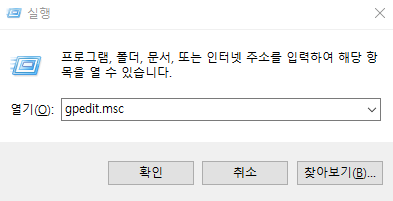
gpedit.msc
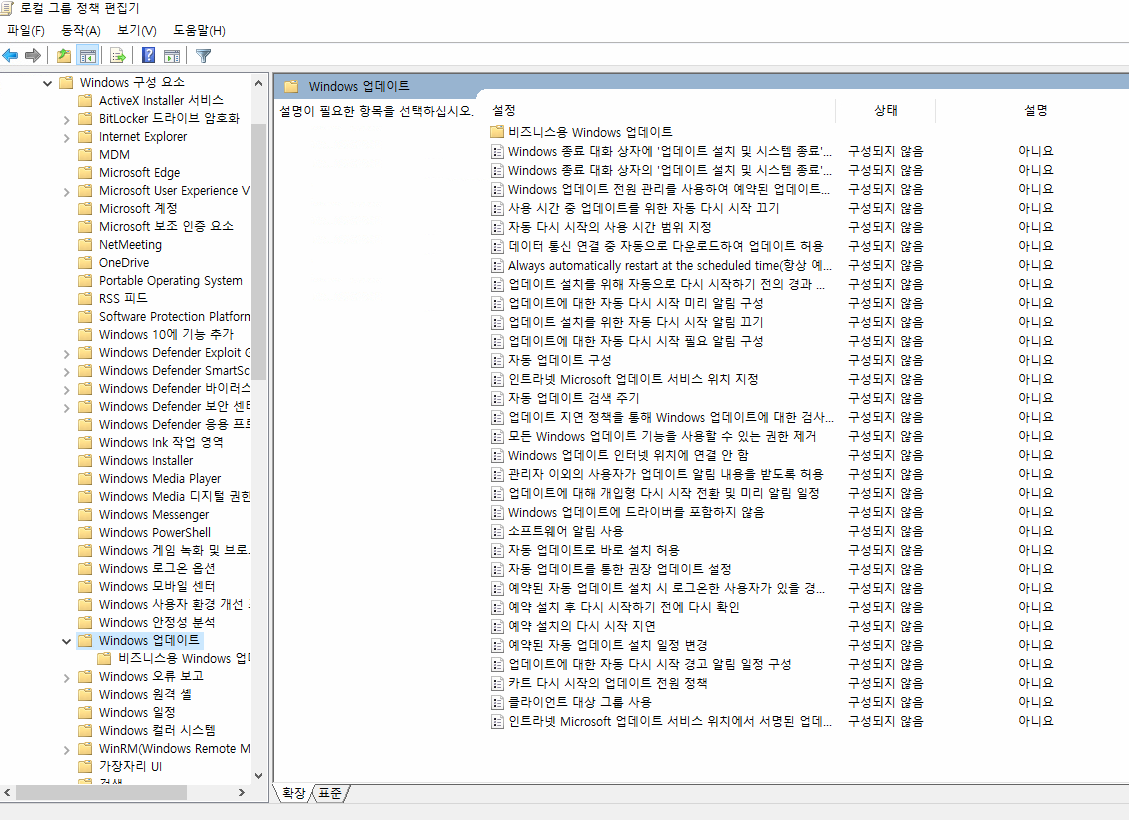
처음에 모든 구성이 변경되지 않은 상태라서 [ 구성되지 않음 ] 이라고 나와잇을겁니다.
조금 귀찮으시더라도 3분정도 시간을 소요하면 귀찮은 윈도우 재부팅과 업데이트가 전혀 일어나지 않으니 꼭 보기소 하나하나 설정하시기 바랍니다.
2. Windows 업데이트 항목을 하나하나 업데이트 안되도록 상태를 변경합니다.
33회 이상 반복해야해서 조금 귀찮지만 꼭 해야합니다. 안그러면 윈도우 10 강제 재부팅 계속 될 수 있습니다.
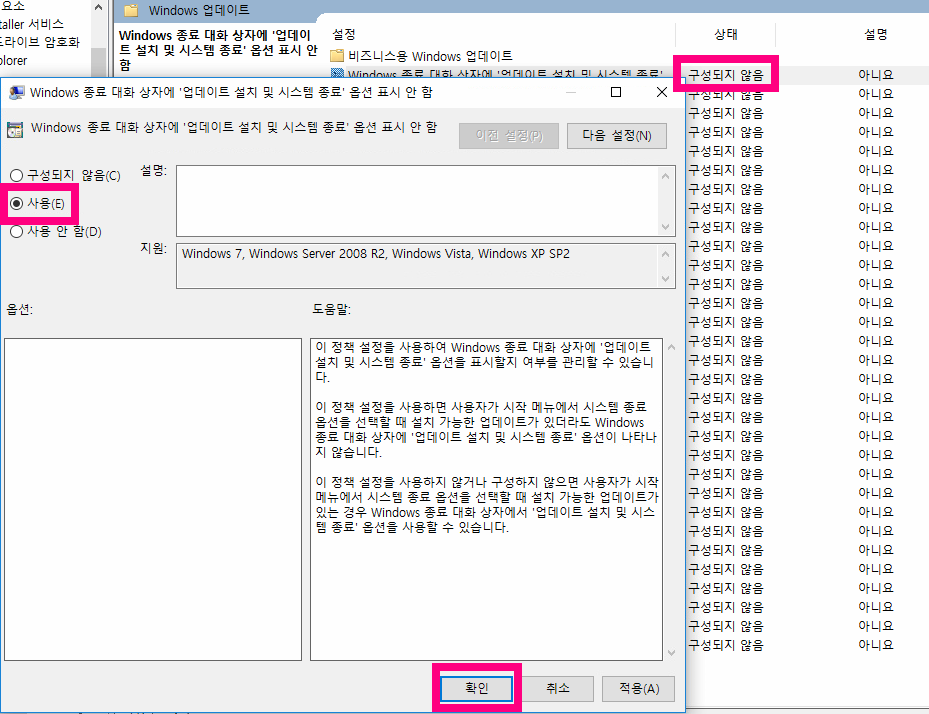
옆에 제 화면 켜놓으시고 보시면서 빠르게 따라하면됩니다.
손가락으로 하나하나 짚어가면서 해야 헤깔리지 않습니다.
저는 윈도우10을 수시로 깔기때문에 이 작업을 매번 하고 엄청 많이 했습니다.
아래 사진 밑에 결과물 이미지를 손가락으로 짚어가면서 33번 수정하면 금방 합니다.
윈도우 10 강제 재부팅 안되도록 하려면 꼭 수정해야합니다.
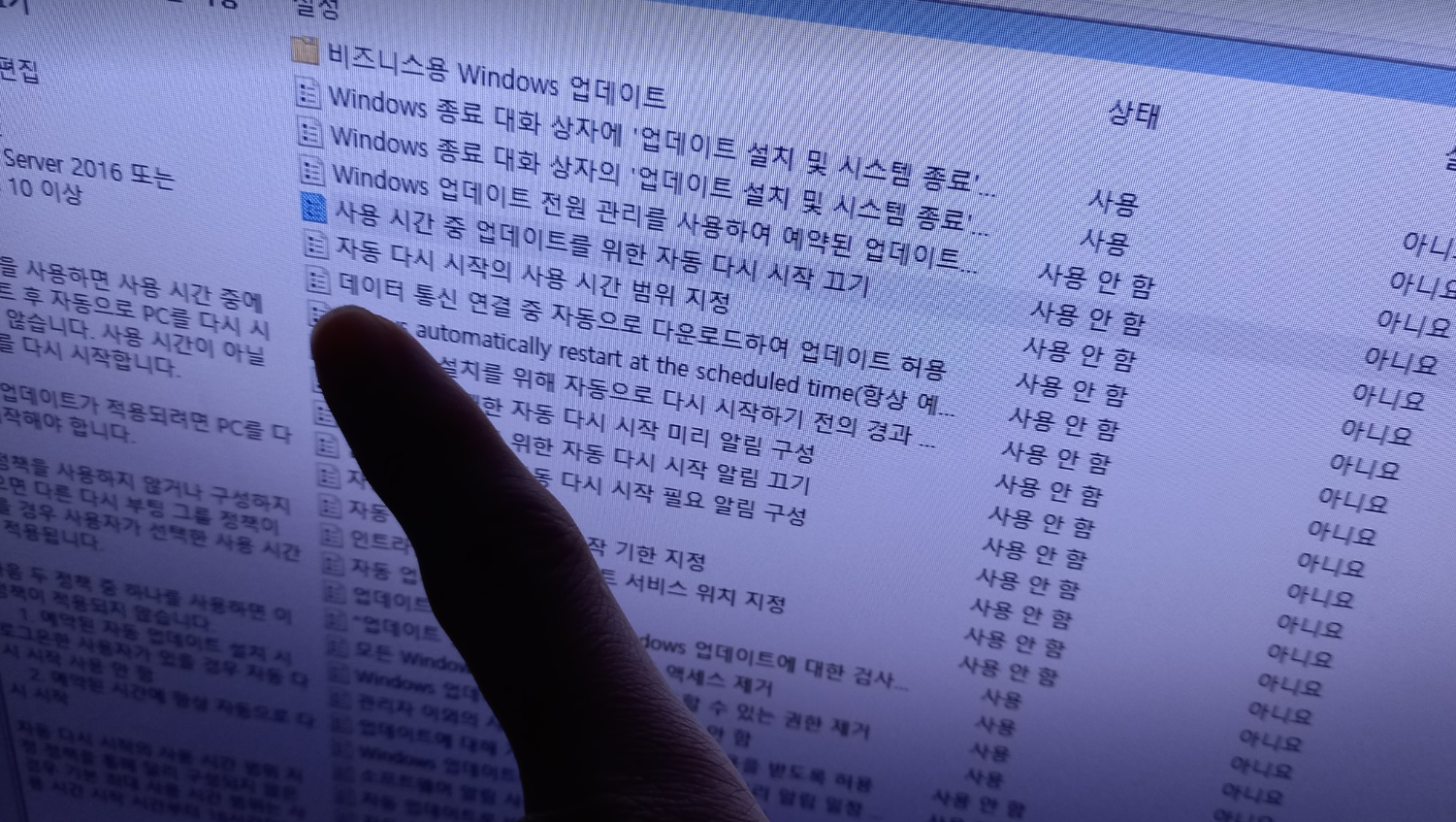
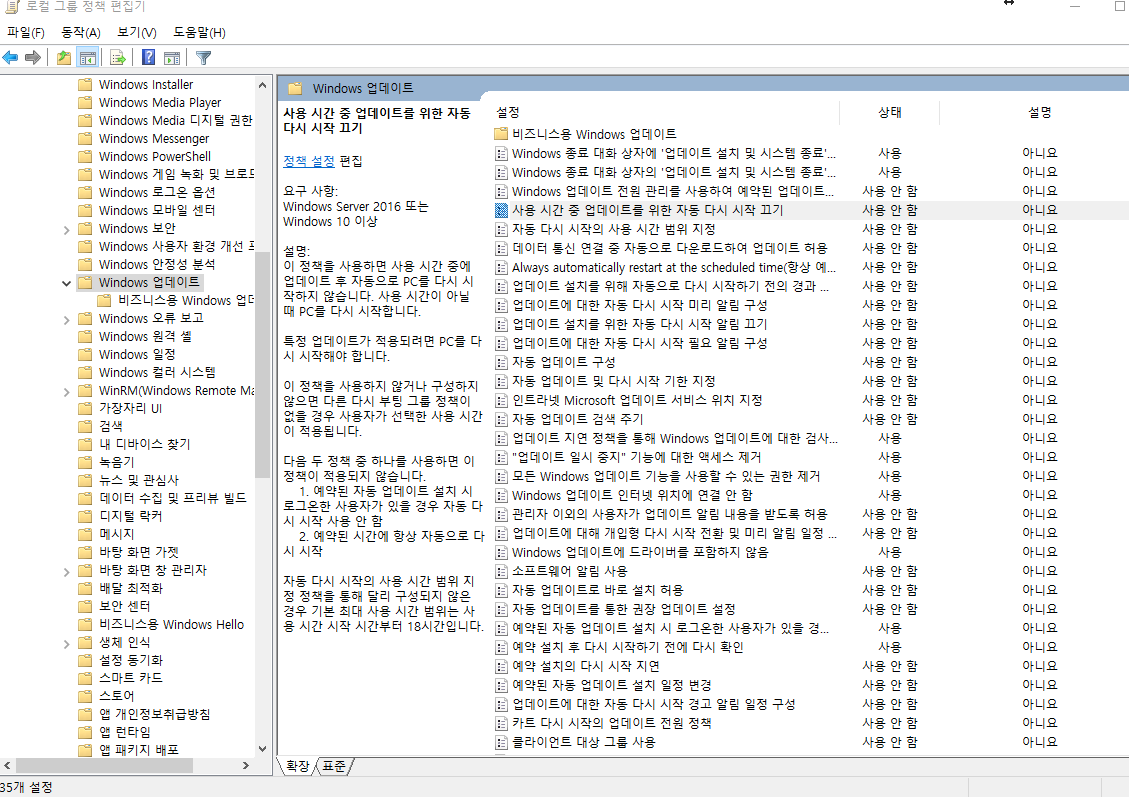
내보내기 기능은 존재하지만 입력하기 기능은 없네요.
아래는 제가 TEXT파일로 내보내기 기능을해서 파일로 내보내기 했습니다.
혹시라도 입력하기 기능이 있으면 아래 낸용을 그대로 복사해서 입력하시면 되십니다.
윈도우 10 강제 재부팅 해결 방법 설정정보 #1
| 설정 | 상태 | 설명 |
| 비즈니스용 Windows 업데이트 | ||
| Windows 종료 대화 상자에 ‘업데이트 설치 및 시스템 종료’ 옵션 표시 안 함 | 사용 | 아니요 |
| Windows 종료 대화 상자의 ‘업데이트 설치 및 시스템 종료’ 기본 옵션 변경 안 함 | 사용 | 아니요 |
| Windows 업데이트 전원 관리를 사용하여 예약된 업데이트를 설치하기 위해 자동으로 시스템을 절전 모드에서 해제 | 사용 안 함 | 아니요 |
| 사용 시간 중 업데이트를 위한 자동 다시 시작 끄기 | 사용 안 함 | 아니요 |
| 자동 다시 시작의 사용 시간 범위 지정 | 사용 안 함 | 아니요 |
| 데이터 통신 연결 중 자동으로 다운로드하여 업데이트 허용 | 사용 안 함 | 아니요 |
| Always automatically restart at the scheduled time(항상 예약된 시간에 자동으로 다시 시작) | 사용 안 함 | 아니요 |
| 업데이트 설치를 위해 자동으로 다시 시작하기 전의 경과 기한 지정 | 사용 안 함 | 아니요 |
| 업데이트에 대한 자동 다시 시작 미리 알림 구성 | 사용 안 함 | 아니요 |
| 업데이트 설치를 위한 자동 다시 시작 알림 끄기 | 사용 안 함 | 아니요 |
| 업데이트에 대한 자동 다시 시작 필요 알림 구성 | 사용 안 함 | 아니요 |
| 자동 업데이트 구성 | 사용 안 함 | 아니요 |
윈도우 10 강제 재부팅 해결 방법 설정정보 #2
| 설정 | 상태 | 설명 |
| 자동 업데이트 및 다시 시작 기한 지정 | 사용 안 함 | 아니요 |
| 인트라넷 Microsoft 업데이트 서비스 위치 지정 | 사용 안 함 | 아니요 |
| 자동 업데이트 검색 주기 | 사용 안 함 | 아니요 |
| 업데이트 지연 정책을 통해 Windows 업데이트에 대한 검사를 실행할 수 없습니다. | 사용 | 아니요 |
| 업데이트 일시 중지 기능에 대한 액세스 제거 | 사용 | 아니요 |
| 모든 Windows 업데이트 기능을 사용할 수 있는 권한 제거 | 사용 | 아니요 |
| Windows 업데이트 인터넷 위치에 연결 안 함 | 사용 | 아니요 |
| 관리자 이외의 사용자가 업데이트 알림 내용을 받도록 허용 | 사용 안 함 | 아니요 |
| 업데이트에 대해 개입형 다시 시작 전환 및 미리 알림 일정 지정 | 사용 안 함 | 아니요 |
| Windows 업데이트에 드라이버를 포함하지 않음 | 사용 | 아니요 |
| 소프트웨어 알림 사용 | 사용 안 함 | 아니요 |
| 자동 업데이트로 바로 설치 허용 | 사용 안 함 | 아니요 |
| 자동 업데이트를 통한 권장 업데이트 설정 | 사용 안 함 | 아니요 |
| 예약된 자동 업데이트 설치 시 로그온한 사용자가 있을 경우 자동 다시 시작 사용 안 함 | 사용 | 아니요 |
| 예약 설치 후 다시 시작하기 전에 다시 확인 | 사용 | 아니요 |
| 예약 설치의 다시 시작 지연 | 사용 안 함 | 아니요 |
| 예약된 자동 업데이트 설치 일정 변경 | 사용 안 함 | 아니요 |
| 업데이트에 대한 자동 다시 시작 경고 알림 일정 구성 | 사용 안 함 | 아니요 |
| 카트 다시 시작의 업데이트 전원 정책 | 사용 안 함 | 아니요 |
| 클라이언트 대상 그룹 사용 | 사용 안 함 | 아니요 |
| 인트라넷 Microsoft 업데이트 서비스 위치에서 서명된 업데이트 허용 | 사용 안 함 | 아니요 |
| 특정 Windows 업데이트 클래스에 대한 원본 서비스 지정 | 사용 안 함 | 아니요 |
| 업데이트 알림 표시 옵션 | 사용 안 함 | 아니요 |
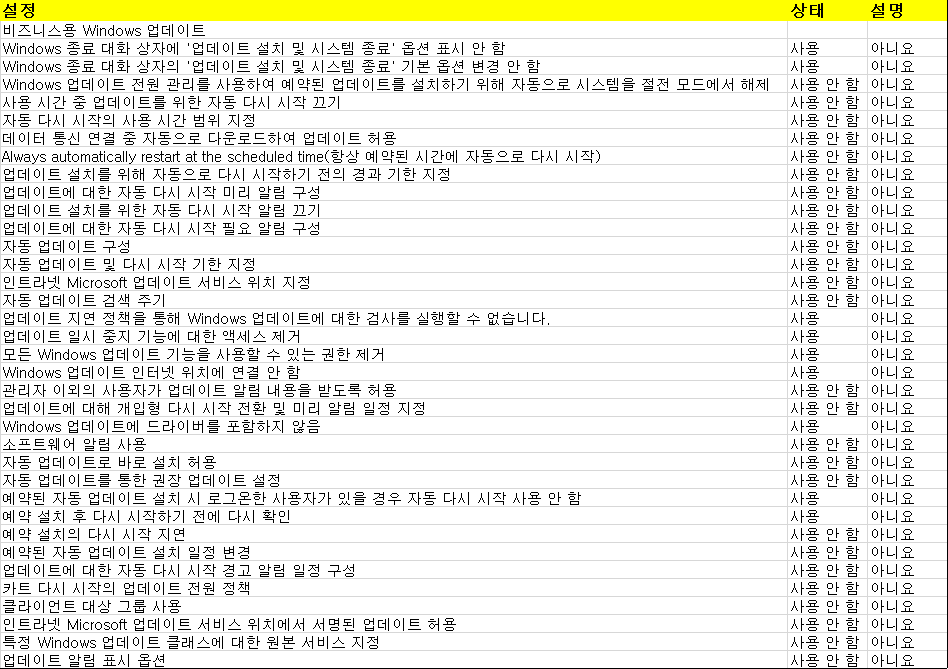
3. 모두 변경을 하셨다면 마지막으로 윈도우 업데이트 항목을 살펴보고 사용안함으로 변경해주세요.
실행(윈도우키+R) 창에서 [ services.msc ] 라고 입력하면 됩니다.
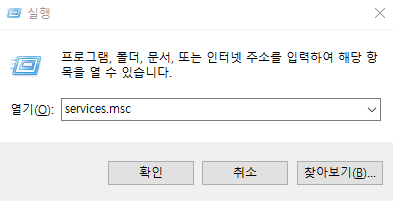
services.msc
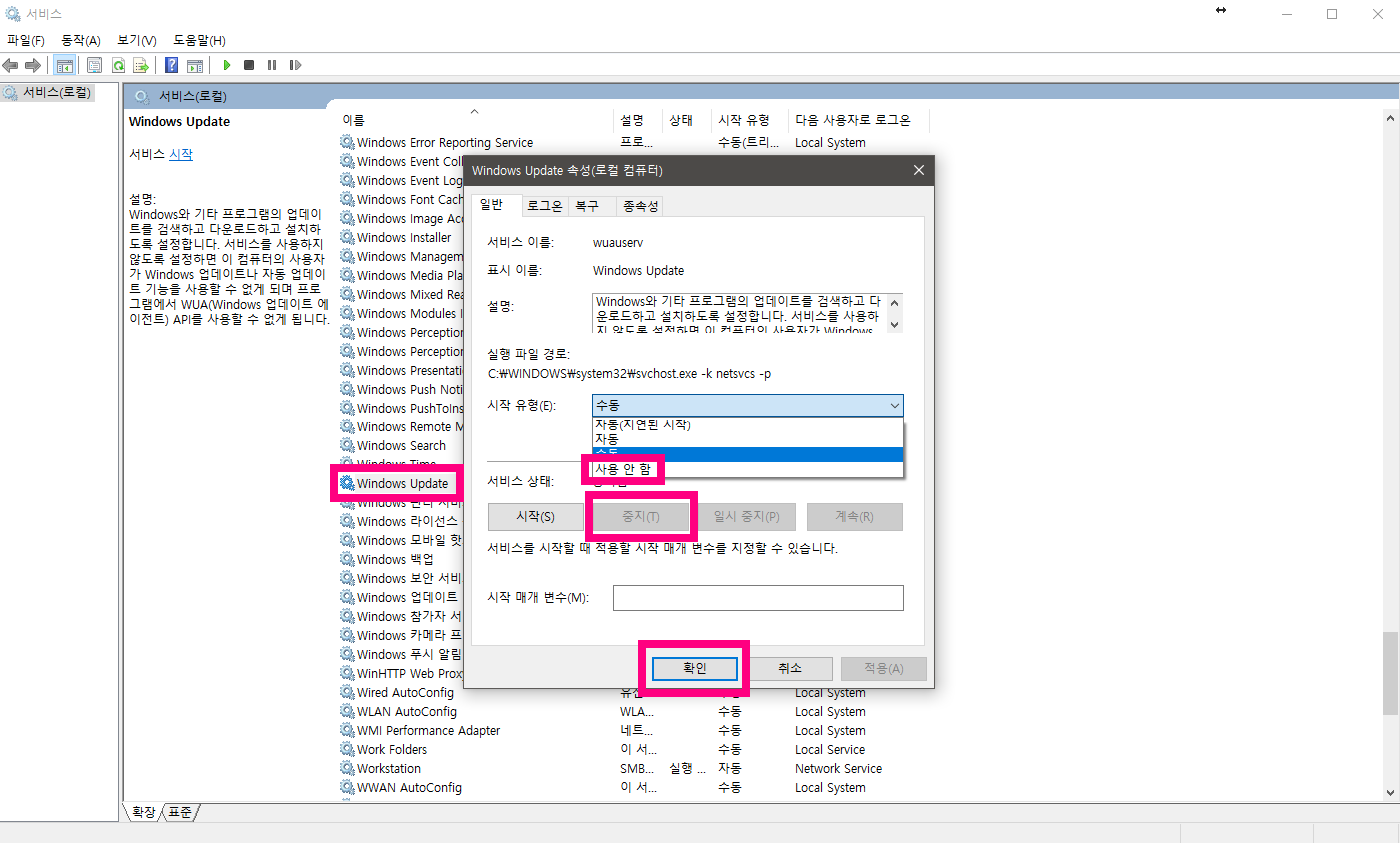
4. 윈도우 10 강제 재부팅 하면 이제부터 업데이트가 되더라도 강제로 재부팅이 안됩니다.
이후에도 강제 업데이트가 되는것을 확인하였지만 따로 업데이트 항목을 클릭하거나 종료중에 업데이트를 하지않았습니다.
아마도 윈도우 10 정책중에 보안을 위해서 사용자 의지와 관계없이 강제로 업데이트를 진행하는듯합니다.
여러가지 다 해보았지만 이 방법이 최선이라서 현재 이렇게하여 버티는중입니다.
윈도우 11 올라가면 더이상 업데이트 막는거는 불가능해질꺼같으며 재부팅역시 우리가 자는시간동안 몰래 할꺼같습니다.
지금도 낮시간에 가끔 재부팅이 되는걸 보면 앞으로는 더 심해질듯하네요.
윈도우 10 강제 재부팅 해결 방법 주의사항
주의사항!
윈도우는 프로그래밍 해서 제어가 불가능한 OS이므로 맞춰가면서 그에 맞게 프로그램을 바꿔야죠 어쩔수 없네요.
서버 프로그램을 동작시키더라도 항상 데이터베이스에 저장해놓도록 프로그램을 수정해야합니다.
혹시라도 위의 구성이 조금 다를경우 아래꺼 보시면 하시고요
구성이 다르더라도 구성하지않음 상태로 남기지 말고 모두 사용에 맞게끔 사용하던지 사용안함 으로 해야합니다.
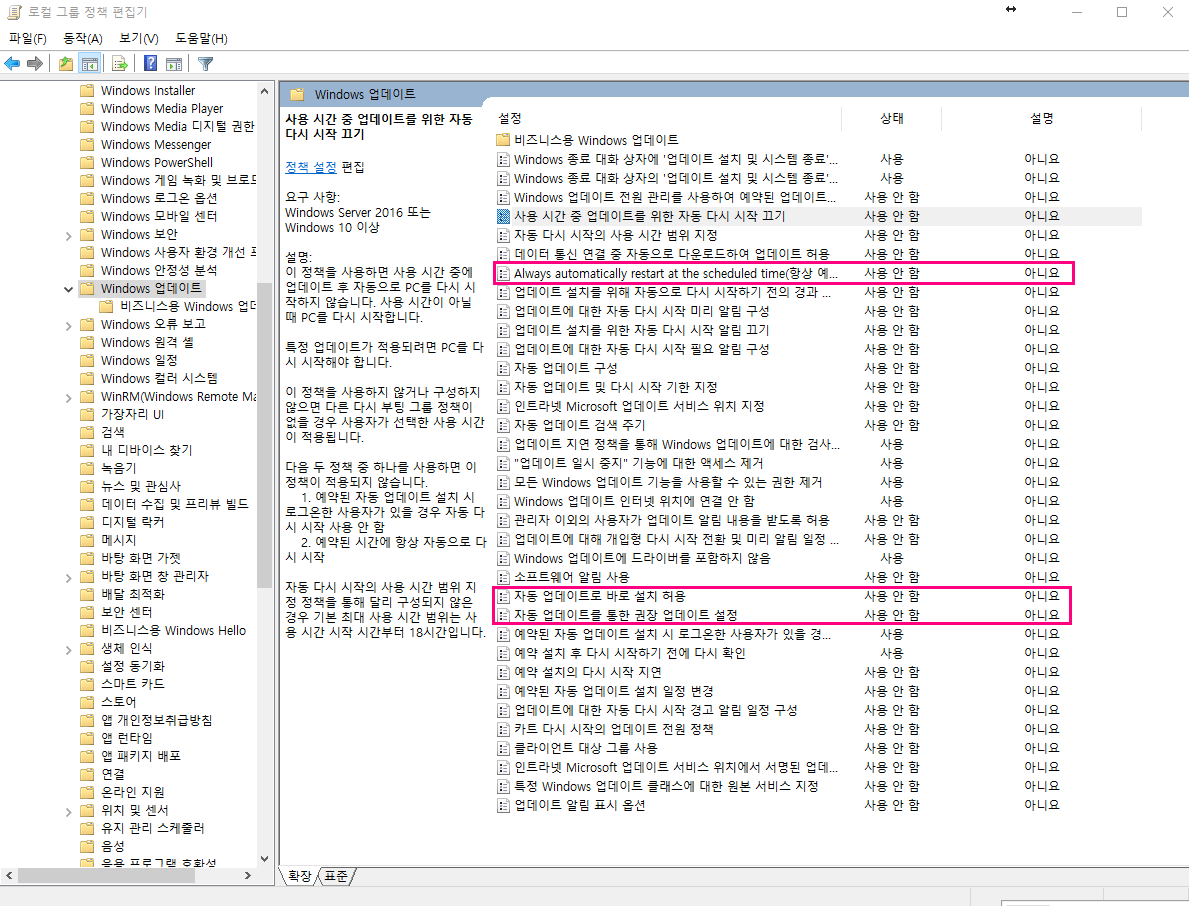
윈도우 10 강제 재부팅 되버리면 윈도우에 띄어놓은 어플의 세팅이 달라지게됩니다.